مانیتور آیفون تصویری 7 اینچ مدل HS-72TK/M100 کلید لمسی رنگی
هر کدام از مدل های مختلف آیفون تصویری سیماران کاربردها و قابلیتهای مختص به خود را دارند و با داشتن اطلاعات کافی از کاربردها کدام از قسمتهای آن بهتر میتوانید از آن بهره ببرید. به همین دلیل سیماران چند در این مقاله تصمیم دارد، تا در خصوص نحوه استفاده و تنظیم درست هر کدام از بخشهای مانیتور دربازکن تصویری مدل HS-72TK/M100 همراه با تصویر هر بخش به صورت مختصر و مفید توضیح دهد؛ پس با ما همراه باشید.
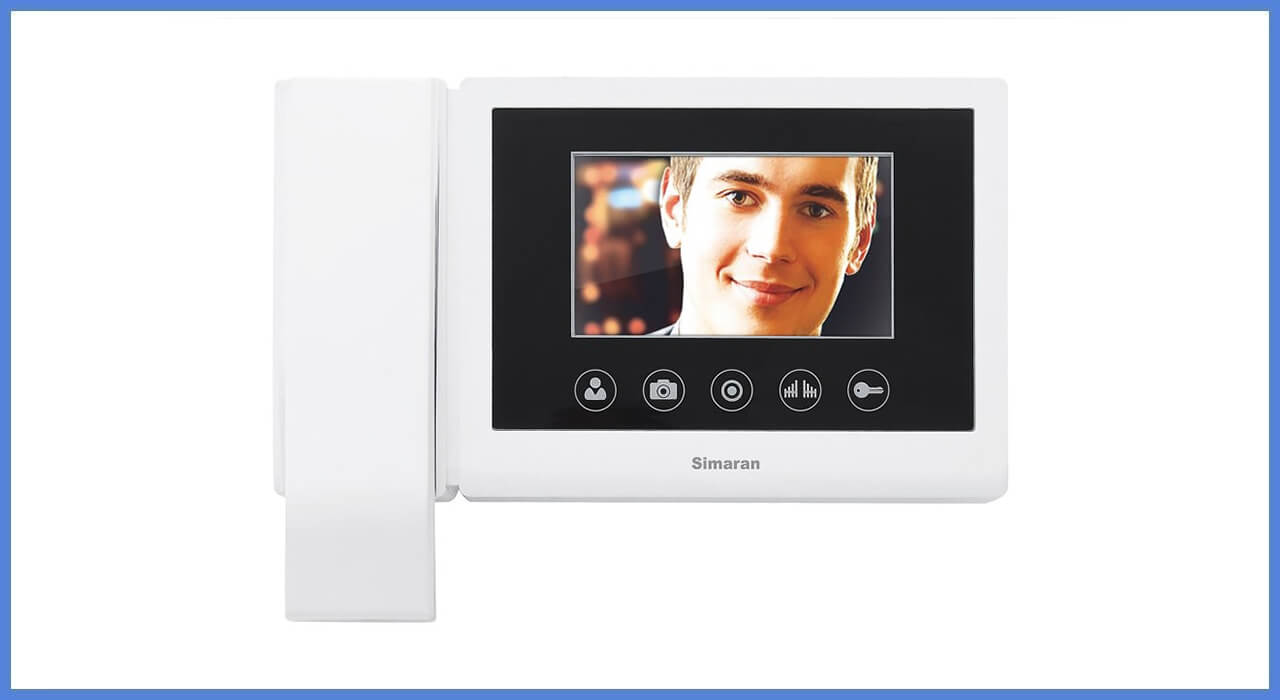
لیست محتویات مانیتور دربازکن تصویری رنگی 7 اینچ مدل HS-72TK/M100 کلید لمسی
1- مانیتور
2- گوشی
3- دفترچه راهنما
4- براکت
5- یک عدد کانکتور 5 تایی
6- 2 عدد کانکتور 4 تایی
7- 2 عدد پیچ استوانهای 7×3
8- یک عدد کانکتور ۲ تایی
9- 2 عدد پیچ دیواری M4
10- 2 عدد رولپلاک
مشخصات و کاربردهای بخش های مختلف مانیتور مدل HS-72TK/M100
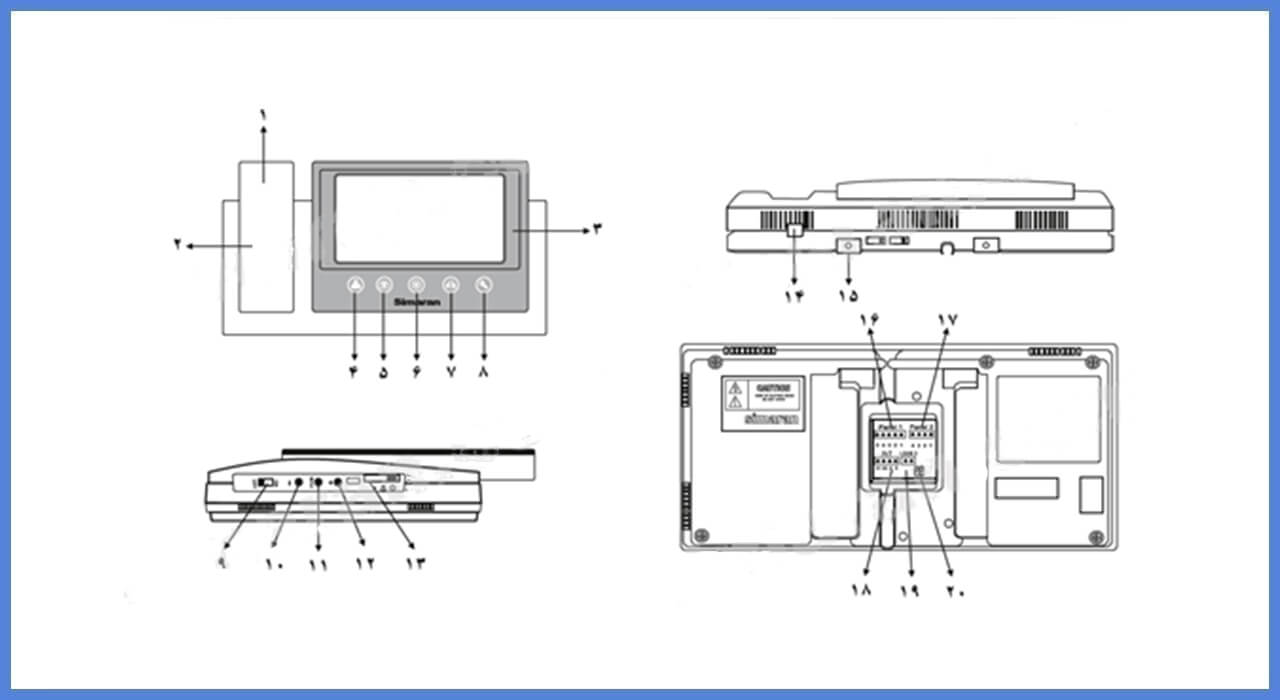
مشخصات و کاربردهای هر یک از بخشهای مانیتور سیماران براساس شمارهگذاری انجام شده بر روی تصویر فوق در ادامه توضیح داده شده است:
شماره 1: بلندگو
شماره 2: گوشی
شماره 3: صفحهنمایش 7 LCD اینچ
شماره 4: دکمه مانیتور
با لمس این دکمه صفحهنمایش فعال شده و تصویر محدوده دید دوربین را نمایش میدهد و با لمس مجدد تصویر دوربین پنل دوم را نمایش میدهد.
شماره 5: دکمه ضبط عکس و فیلم به صورت دستی ورود به تنظیمات عکسها و فیلمهای ذخیره شده (در حالت Stand by)
شماره 6: دکمه برای ورود به صفحه اینترکام
برای تماس با واحدها و نگهبانی
شماره 7: دکمه دربازکن ثانویه
میتوانید از این دکمه برای دربازکن ثانویه یا جک پارکینگ استفاده نمایید.
شماره 8: دکمه دربازکن
برای آزاد کردن سیستم قفل دربازکن درب ورودی استفاده میشود.
شماره 9: کلید OFF/ ON
برای روشن و یا خاموش کردن سیستم
شماره 10: کاهش مقادیر آیتمهای مختلف در تنظیمات تصویر
شماره 11: دکمه Menu جهت تنظیمات تصویر (Color, Brightness, Contrast) و منوی تنظیمات کلی (در حالت Stand by )
شماره 12: افزایش مقادیر آیتمهای مختلف در تنظیمات تصویر
شماره 13: محل قرار دادن SD card
شماره 14: محل قرار گرفتن فیش گوشی
شماره 15: محل بستن پیچهای براکت
شماره 16: کانکتور 5 تایی اتصال به پنل اول
شماره 17: کانکتور 4 تایی اتصال به پنل دوم
شماره 18: کانکتور ارتباط داخلی صوتی بین واحدها و نگهبانی
شماره 19: کانکتور ۲ تایی اتصال به درب ثانویه یا جک پارکینگ
شماره 20: جمپر استفاده از سوئیچر داخلی (فقط جهت ورودی اول)
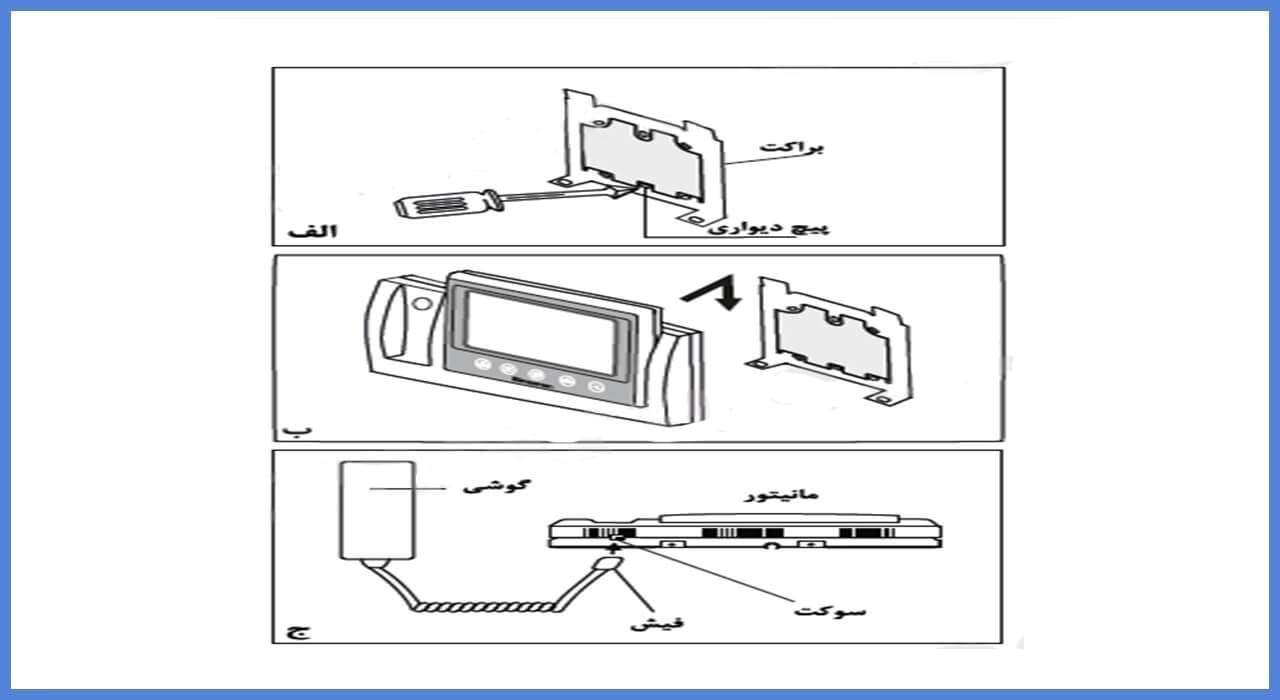
راهنمای نصب مانیتور کلید لمسی 7 اینچ مدل HS-72TK/M100
۱- پس از تعیین محل نصب مانیتور، براکت را در حالتی که سر قلابها به سمت بالا قرار گرفته، به طوری که سیمها در مرکز آن قرار گیرد، با 2 پیچ دیواری، به صورتی مطمئن به دیوار پیچ کنید. سپس سیمها را بیرون کشیده و آنها را به کانکتور پشت مانیتور متصل کنید. (شکل الف)
با قرار دادن مانیتور روی دو قلاب بالای براکت و پایین کشیدن آن، مانیتور را روی براکت سوار کنید. (شکل ب)
۲- سیم گوشی را متصل کنید. (شکل ج)
۳- برق را متصل کنید.
4- دکمه ON/OFF را در حالت ON قرار دهید.
نکات مهم در نصب:
1-دستگاه مانیتور و پنل را در جاهای پر گردوغبار معرض نور مستقیم خورشید (یا دیگر منابع قوی نور)، دمای بالا (بیش از 40 درجه سانتیگراد) یا شرایط رطوبت زیاد، نصب نکنید. همچنین محلهای مرتعش یا در معرض ضربه را برای نصب انتخاب نکنید.
۲- برای بهبود کیفیت صدا و تصویر، از سیم mm0/6 فویلدار استفاده کرده و مسیر سیمکشی را دور از مسیر سیمهای برق انتخاب کنید.
۳-برای انتقال تصویر به فواصل بیش از ۵۰ متر، از کابل کواکسیال استفاده کنید.
آموزش روش سیم بندی سیستم 1 واحدی با پنل فراز
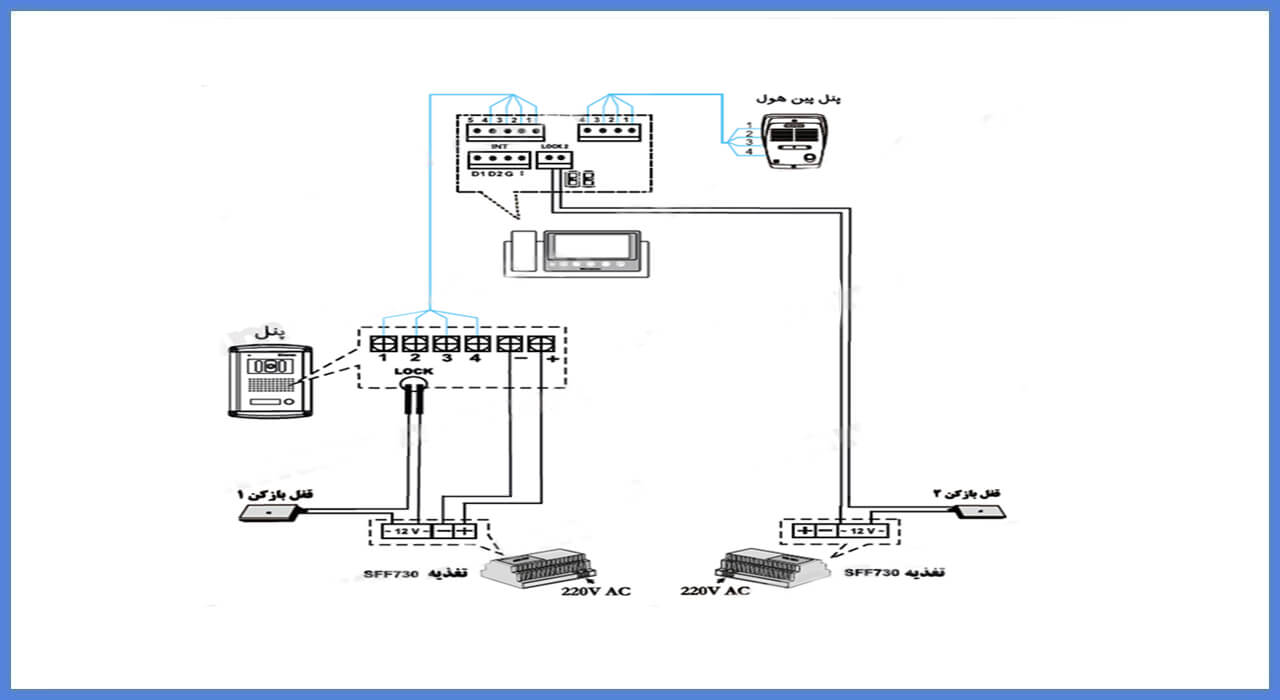
توجه: در این روش توجه داشته باشید که باید هر 2 جمپر پشت مانیتور در جای خود بمانند.
آموزش نحوه سیم بندی سیستم 1 واحدی با پنل فوژان
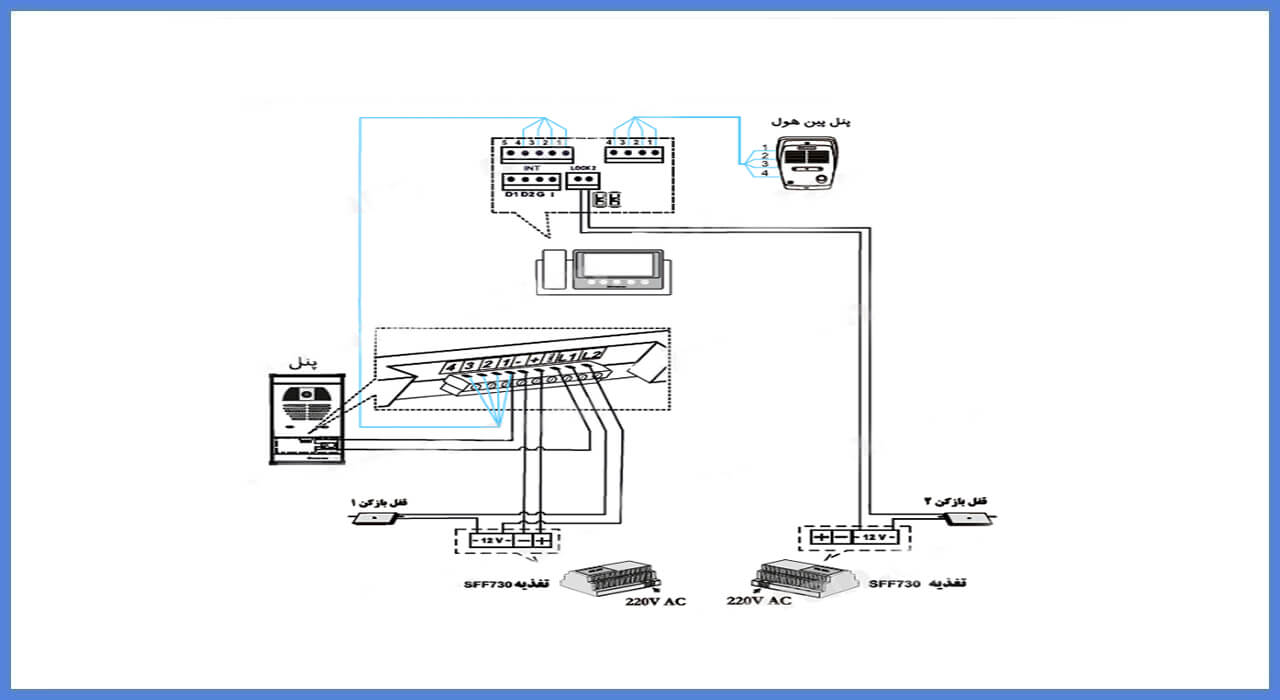 توجه: در این روش توجه داشته باشید که باید هر 2 جمپر پشت مانیتور در جای خود بمانند.
توجه: در این روش توجه داشته باشید که باید هر 2 جمپر پشت مانیتور در جای خود بمانند.
شیوه سیم بندی جهت استفاده از سوئیچر داخلی
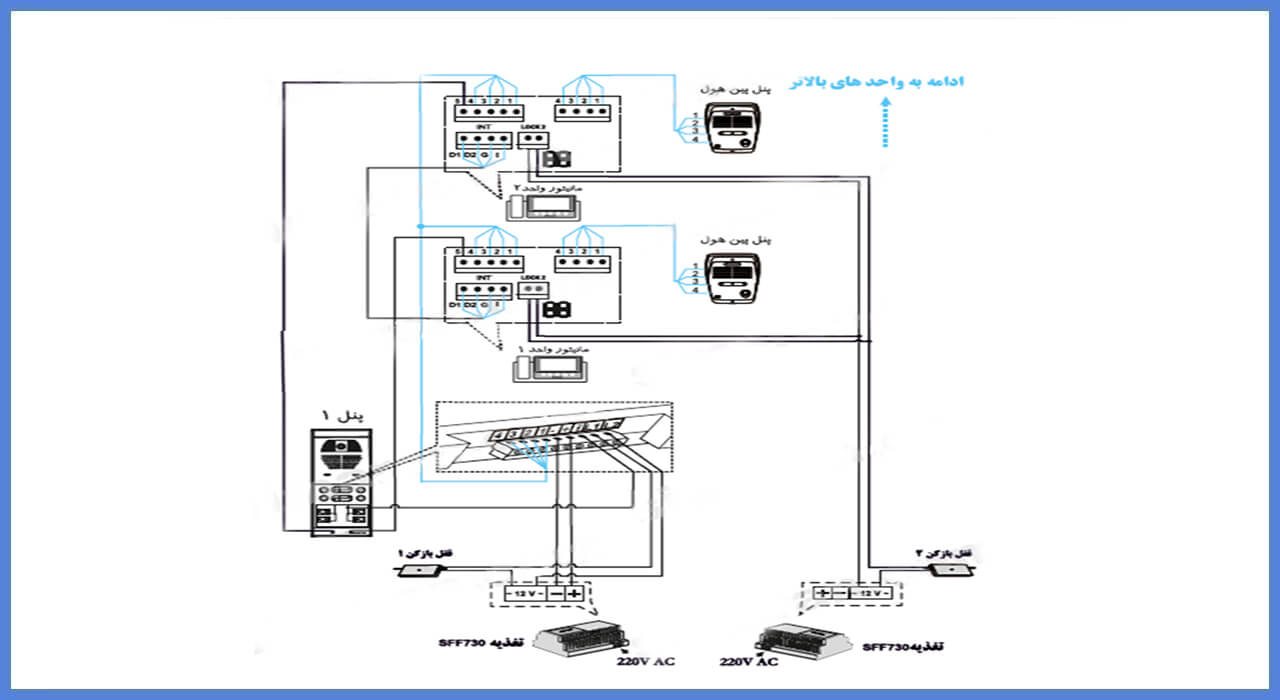 توجه: برای استفاده از سوئیچر داخلی، باید هر 2 جمپر پشت مانیتور برداشته شوند.
توجه: برای استفاده از سوئیچر داخلی، باید هر 2 جمپر پشت مانیتور برداشته شوند.
آموزش اصول سیم بندی با استفاده از سوئیچر مجتمع
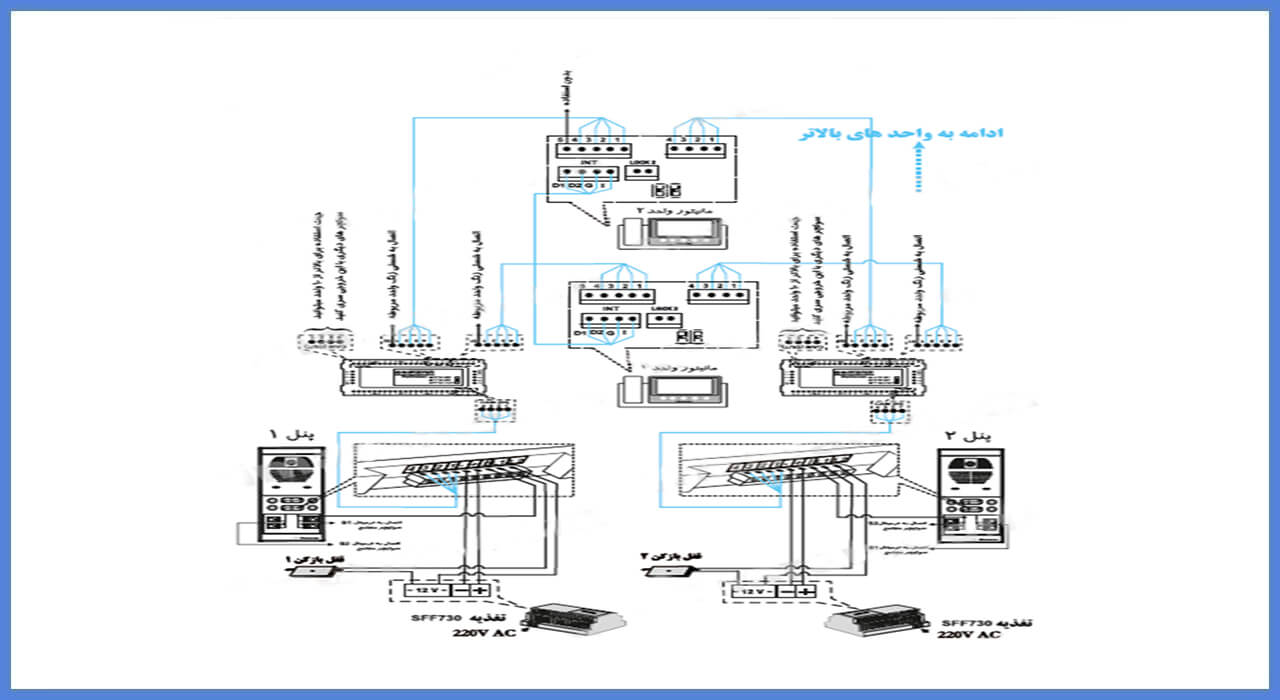 توجه: برای استفاده از سوئیچر مجتمع، باید هر 2 جمپر پشت مانیتور در جای خود بمانند.
توجه: برای استفاده از سوئیچر مجتمع، باید هر 2 جمپر پشت مانیتور در جای خود بمانند.
نحوه سیم بندی سیستم کدینگ در مانیتور HS-72TK/M100 کلید لمسی
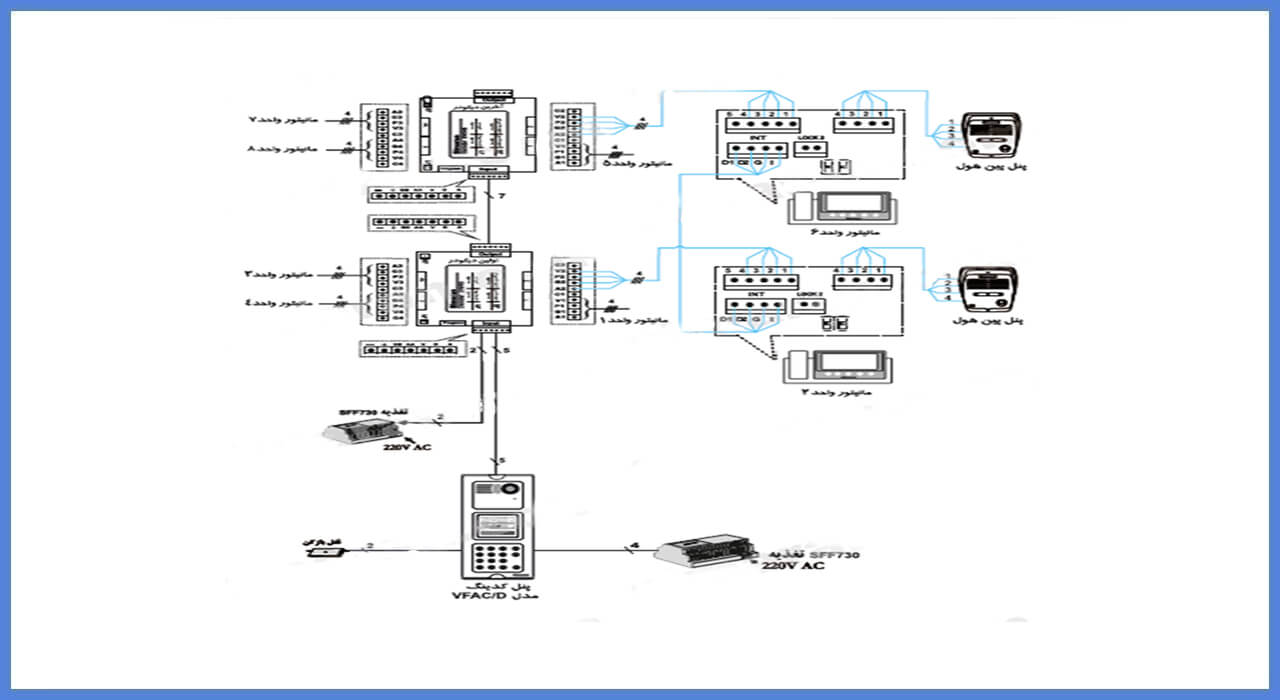 توجه: همچنین برای سیم بندی و برای استفاده از سیستم کدینگ باید هر 2 جمپر پشت مانیتور در جای خود بمانند.
توجه: همچنین برای سیم بندی و برای استفاده از سیستم کدینگ باید هر 2 جمپر پشت مانیتور در جای خود بمانند.
منوی اصلی مانیتور آیفون تصویری 7 اینچ مدل HS-72TK/M100
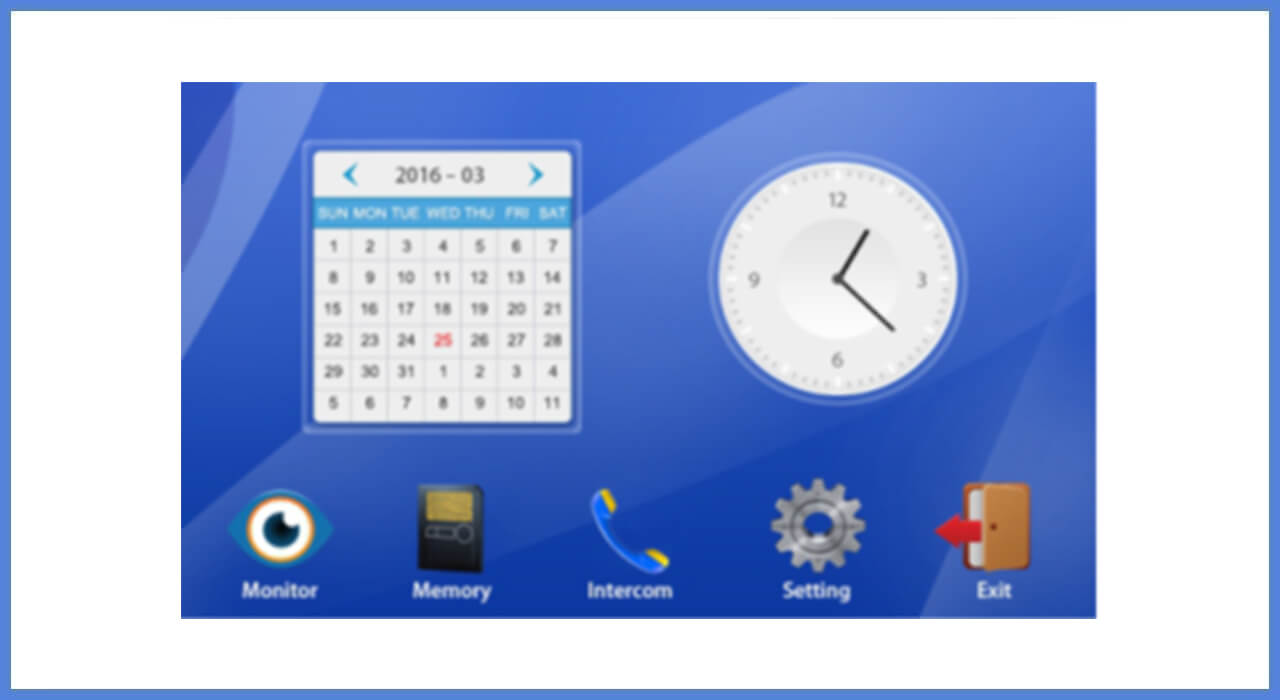 در حالت Stand by (وقتی Lcd خاموش است) با برداشتن گوشی، منوی اصلی روی صفحهنمایش داده میشود.
در حالت Stand by (وقتی Lcd خاموش است) با برداشتن گوشی، منوی اصلی روی صفحهنمایش داده میشود.
معرفی آیکون مانیتور آیفون تصویری 7 اینچ مدل HS-72TK/M100
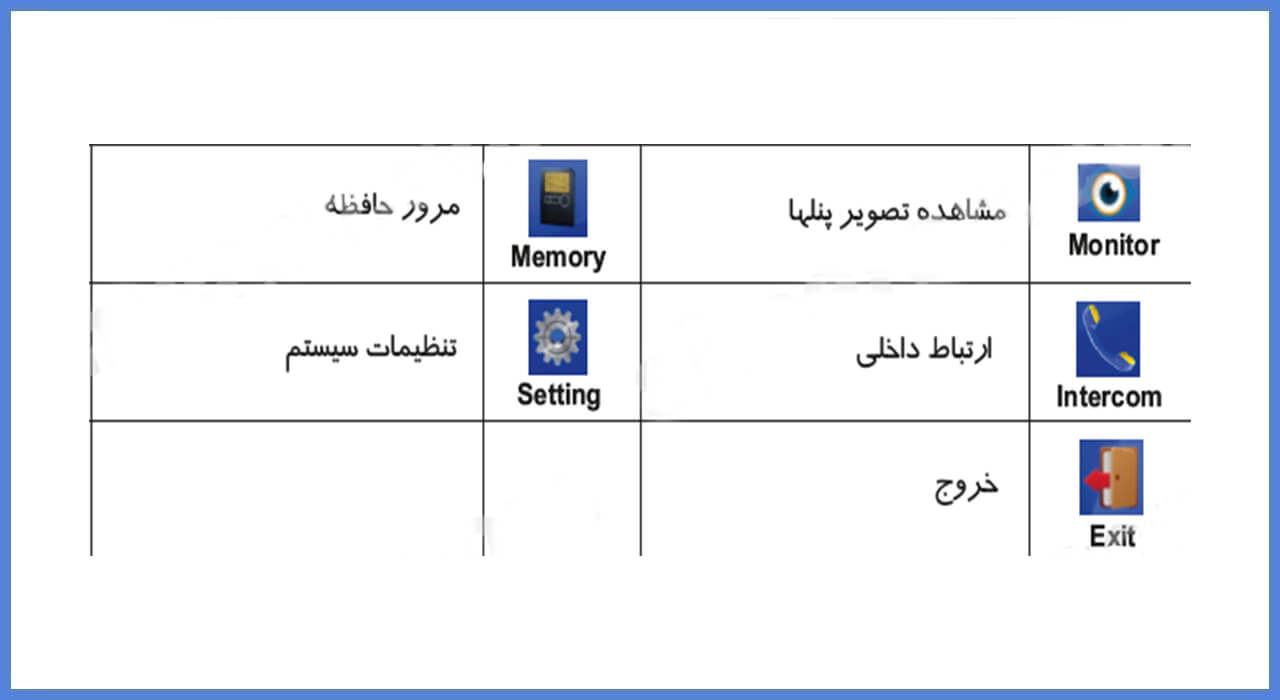
مشاهده تصویر پنلها (Monitor)
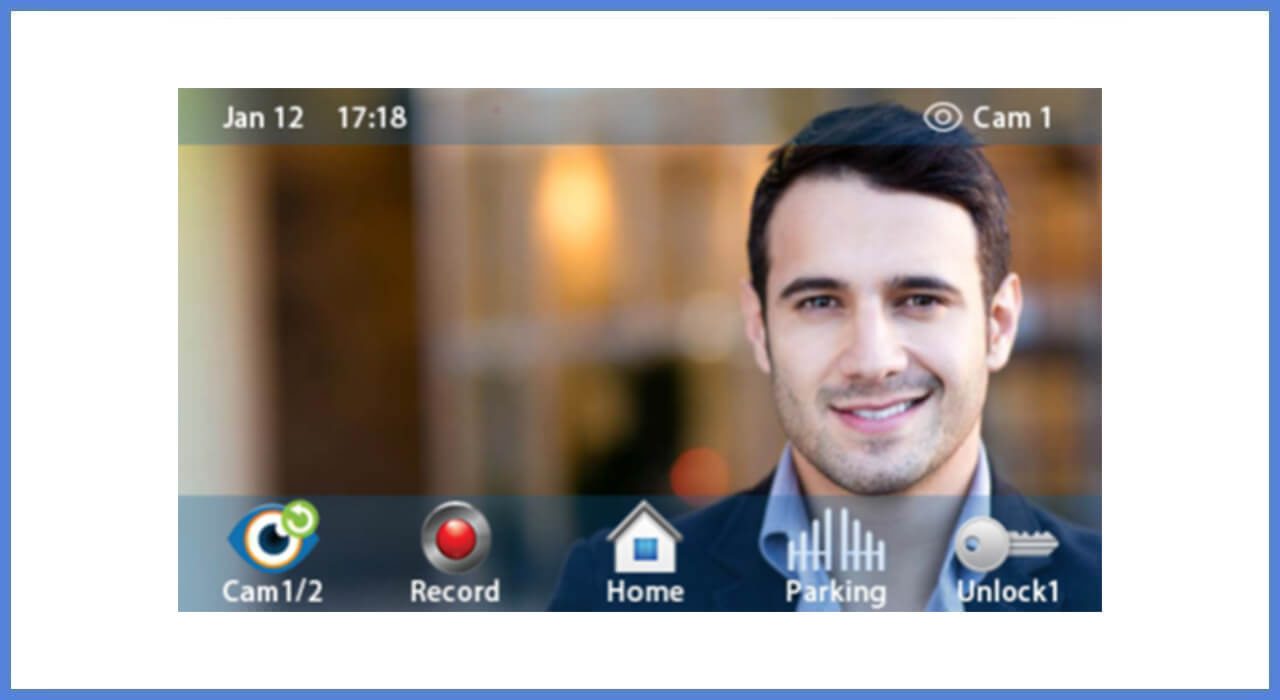 زمانی که مراجعهکننده از طریق پنل ورودی به مانیتور واحد زنگ میزند و یا اینکه از داخل واحد، دکمه آیکون Monitor را لمس کنید، صفحهی زیر همراه با تصویر پنل سیماران به نمایش در میآید.
زمانی که مراجعهکننده از طریق پنل ورودی به مانیتور واحد زنگ میزند و یا اینکه از داخل واحد، دکمه آیکون Monitor را لمس کنید، صفحهی زیر همراه با تصویر پنل سیماران به نمایش در میآید.
تعریف آیکون کلید لمسی بر روی مانیتور HS-72TK/M100
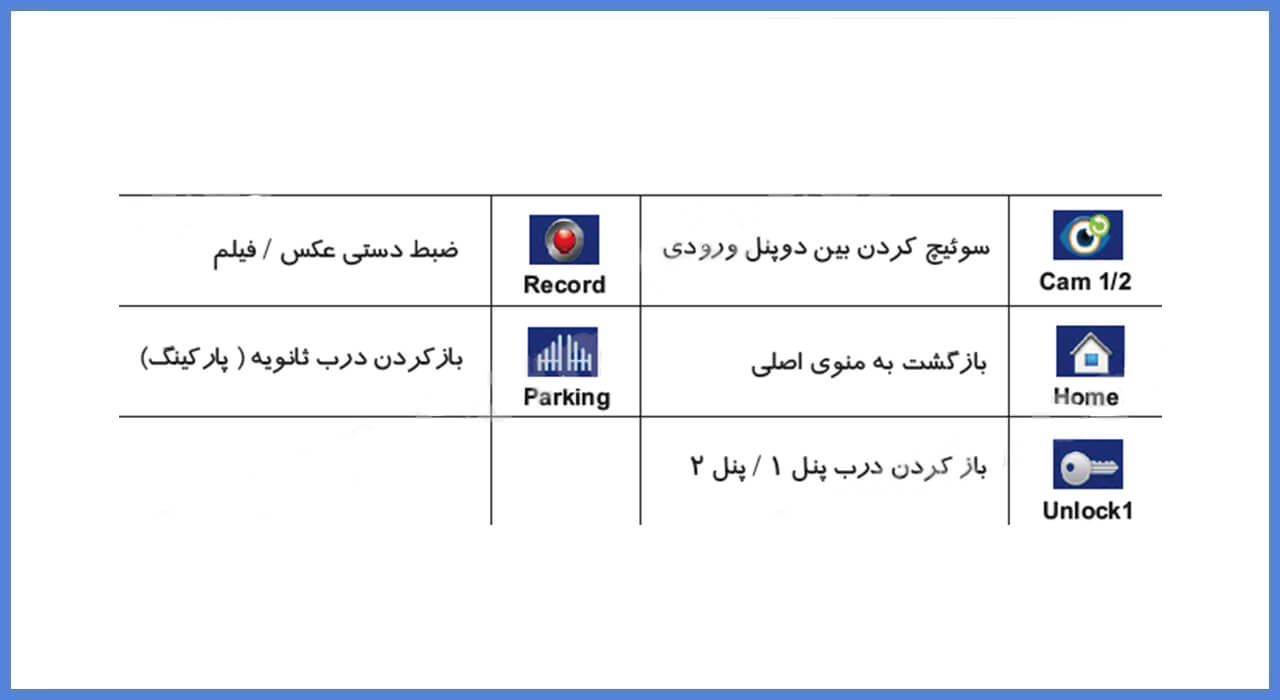 مرور حافظه (Memory): در این صفحه میتوانید عکسها یا فیلمهای ذخیره شده در حافظه داخلی (Flash) یا SD Card را مرور کنید و همچنین میتوانید مد عملکرد حافظه را تنظیم نمایید.
مرور حافظه (Memory): در این صفحه میتوانید عکسها یا فیلمهای ذخیره شده در حافظه داخلی (Flash) یا SD Card را مرور کنید و همچنین میتوانید مد عملکرد حافظه را تنظیم نمایید.
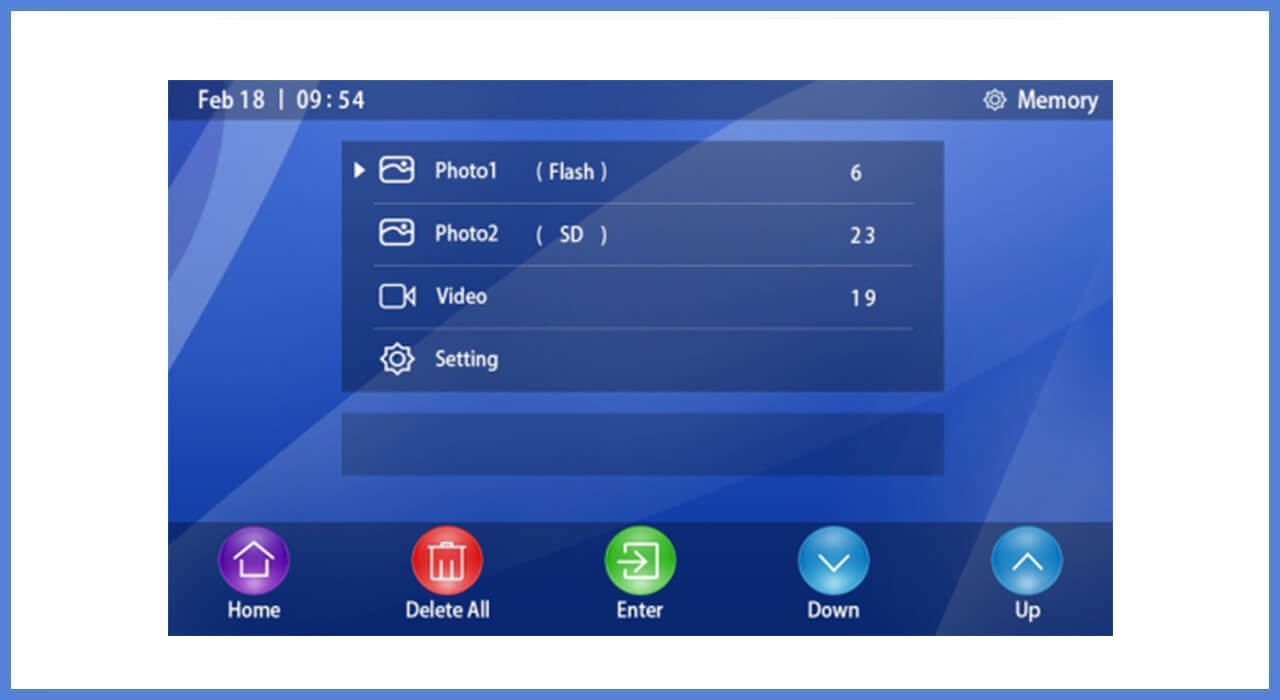
معرفی آیکون بخش حافظه مانیتور آیفون تصویری 7 اینچ مدل HS-72TK/M100
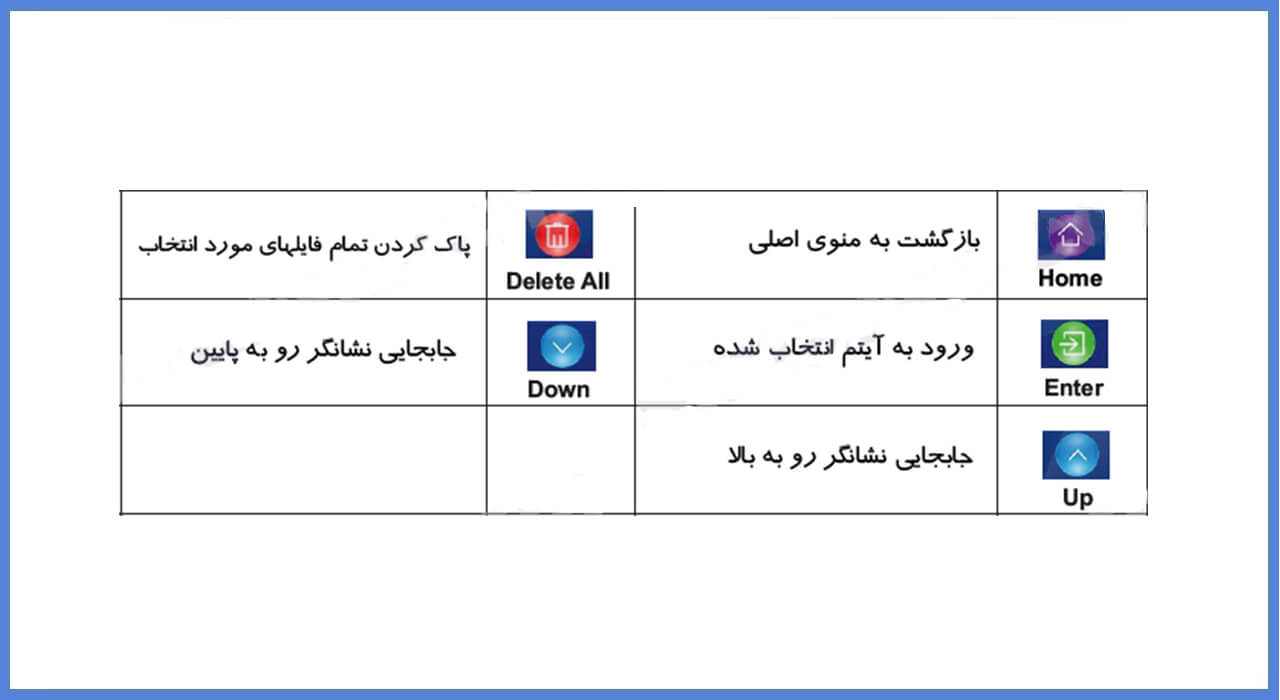 پوشه عکسهای حافظه داخلی (Photo1(Flash
پوشه عکسهای حافظه داخلی (Photo1(Flash
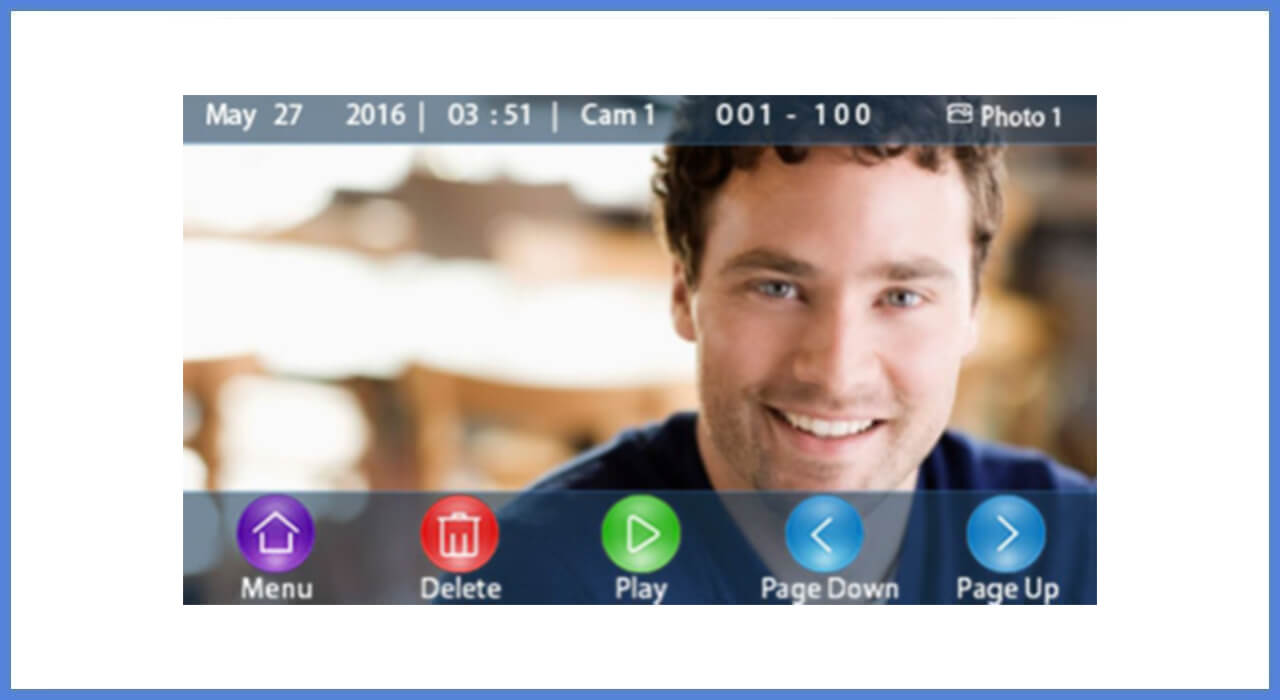
معرفی آیکونهای مربوط به بخش فایل تصاویر ذخیره شده در مانیتور HS-72TK/M100 کلید لمسی
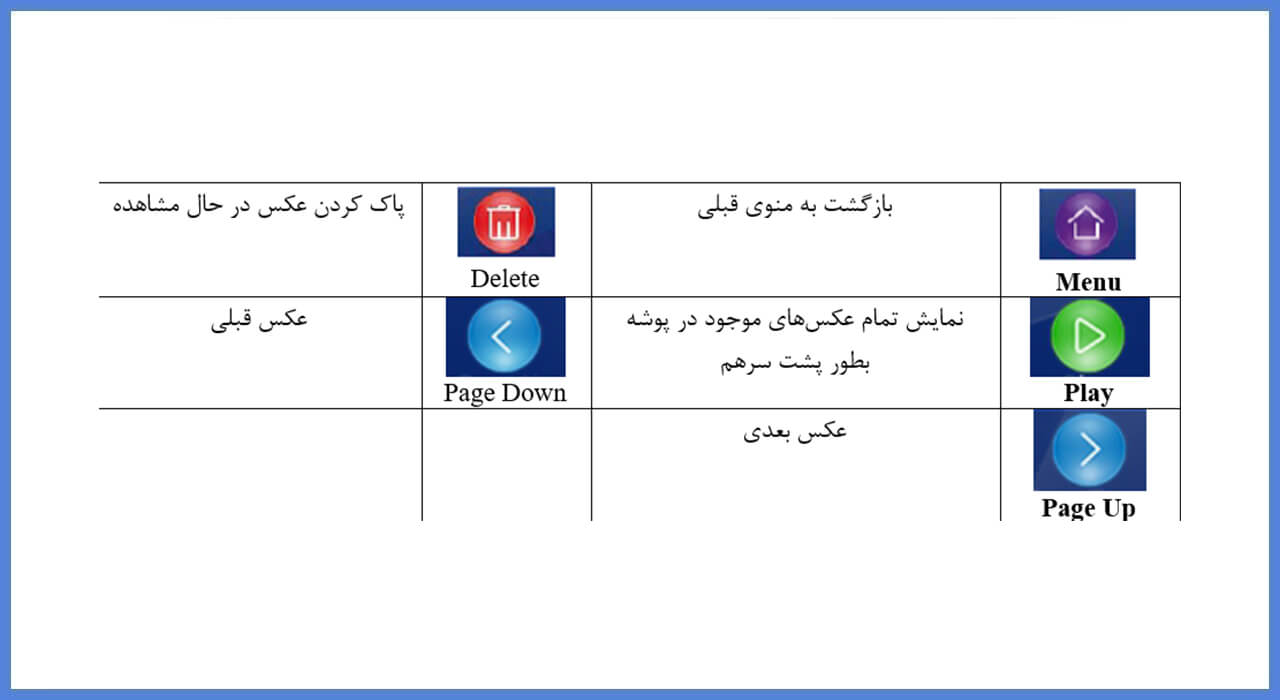 تصویر پوشه عکسهای حافظه خارجی (Photo2 (SD
تصویر پوشه عکسهای حافظه خارجی (Photo2 (SD
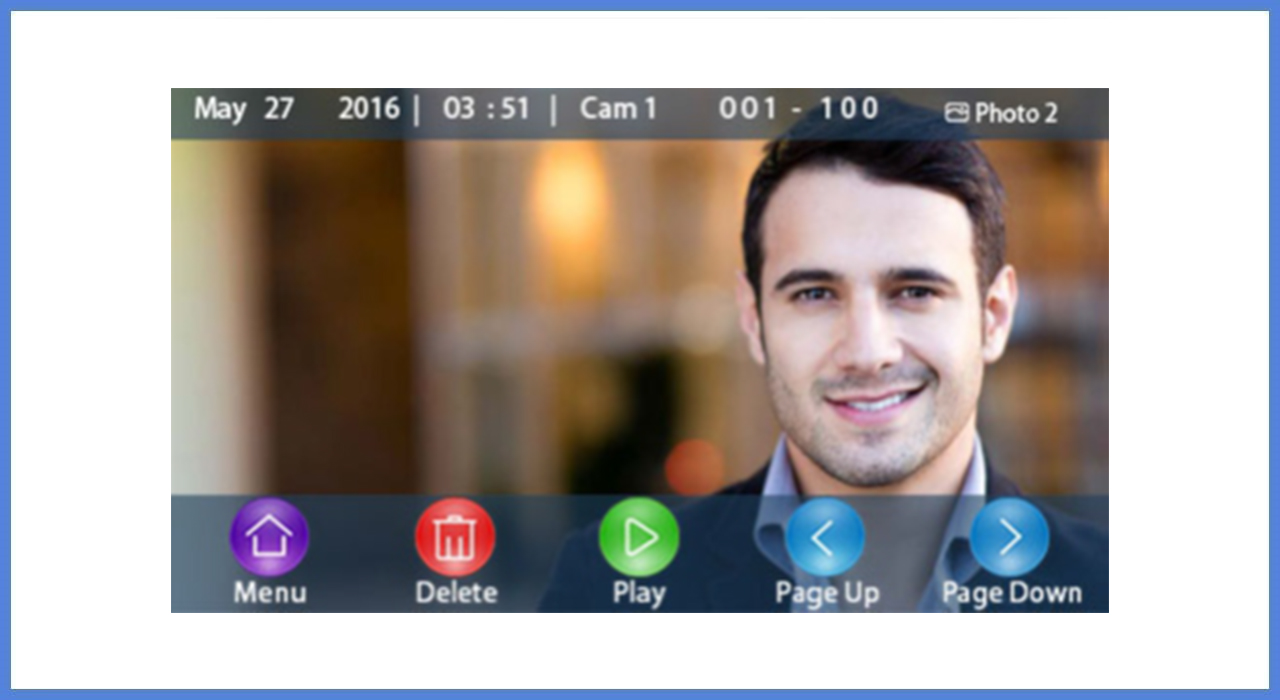 آیکونهای موجود در این صفحه مشابه صفحه Photo 1 هستند. همچنین در پوشهی فیلمهای ذخیره شده در حافظه خارجی (Video) میتوانید به عکس و فیلمهای ایجاد شده دسترسی پیدا کنید.
آیکونهای موجود در این صفحه مشابه صفحه Photo 1 هستند. همچنین در پوشهی فیلمهای ذخیره شده در حافظه خارجی (Video) میتوانید به عکس و فیلمهای ایجاد شده دسترسی پیدا کنید.
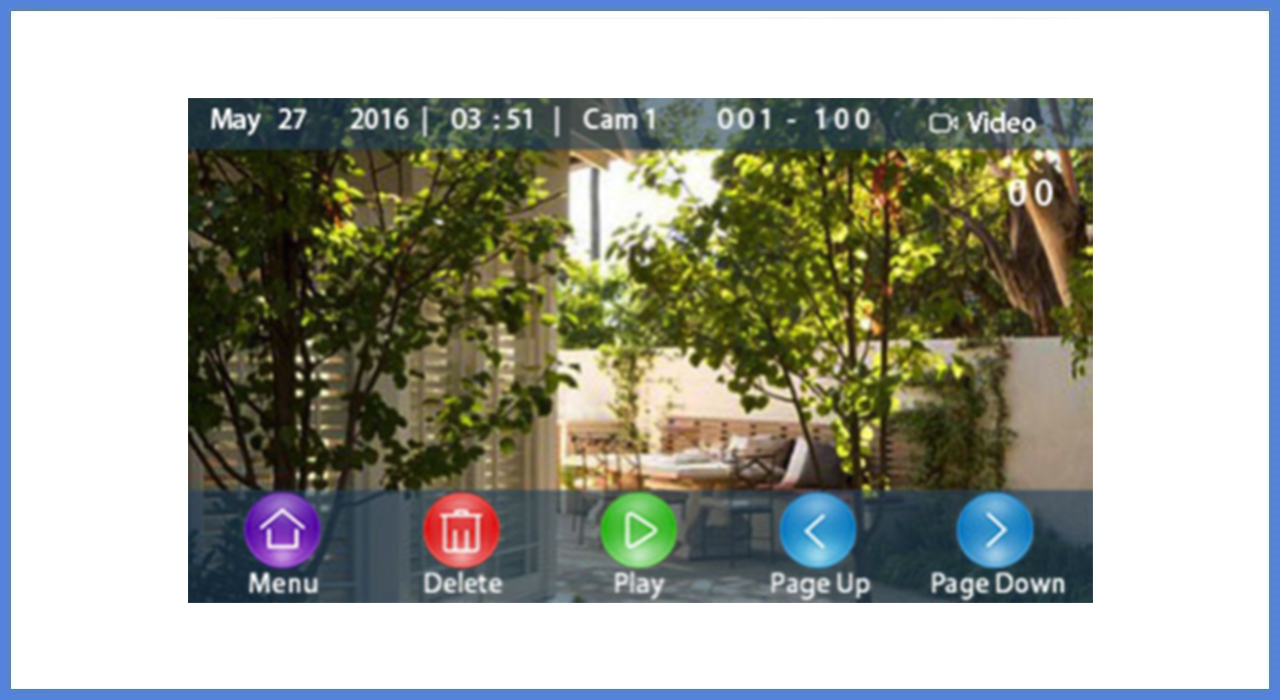 آیکونهای موجود در این صفحه نیز مشابه صفحه Photo1 هستند، با این تفاوت که آیکون Play عمل پخش فیلم انتخاب شده را انجام میدهد.
آیکونهای موجود در این صفحه نیز مشابه صفحه Photo1 هستند، با این تفاوت که آیکون Play عمل پخش فیلم انتخاب شده را انجام میدهد.
تنظیم مد عملکرد (Setting)
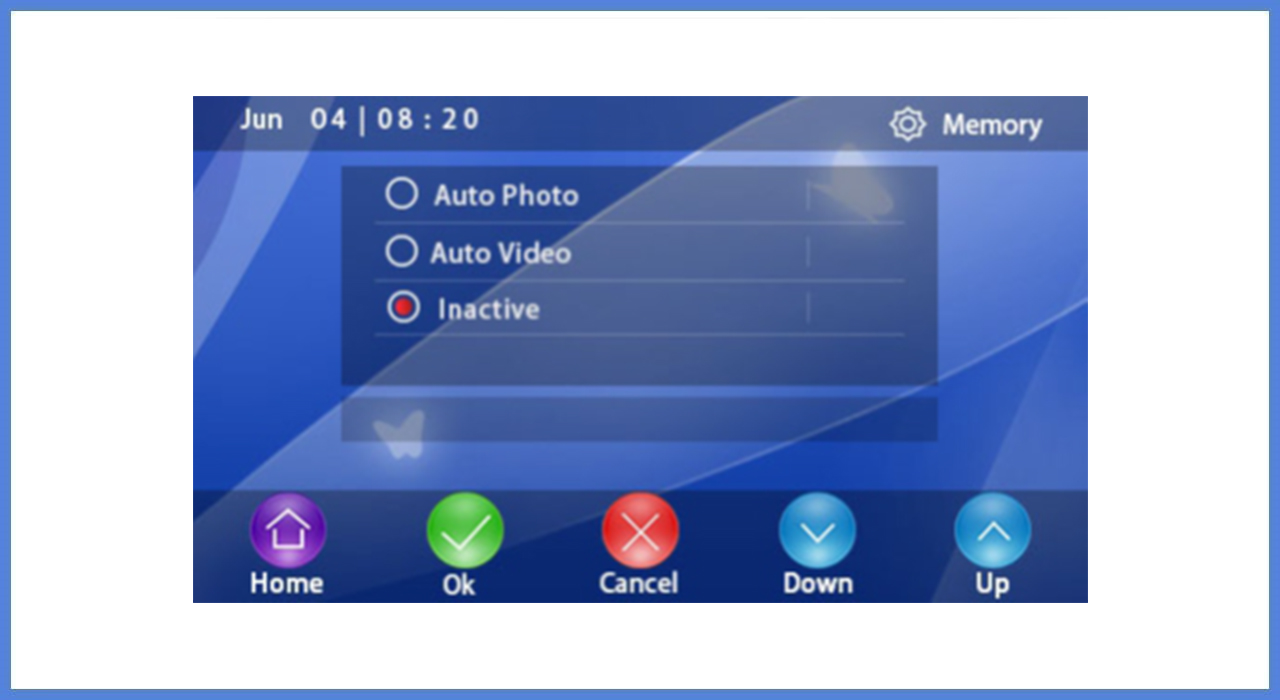
کاربرد آیکون های مربوط به بخش تنظیم عملکرد
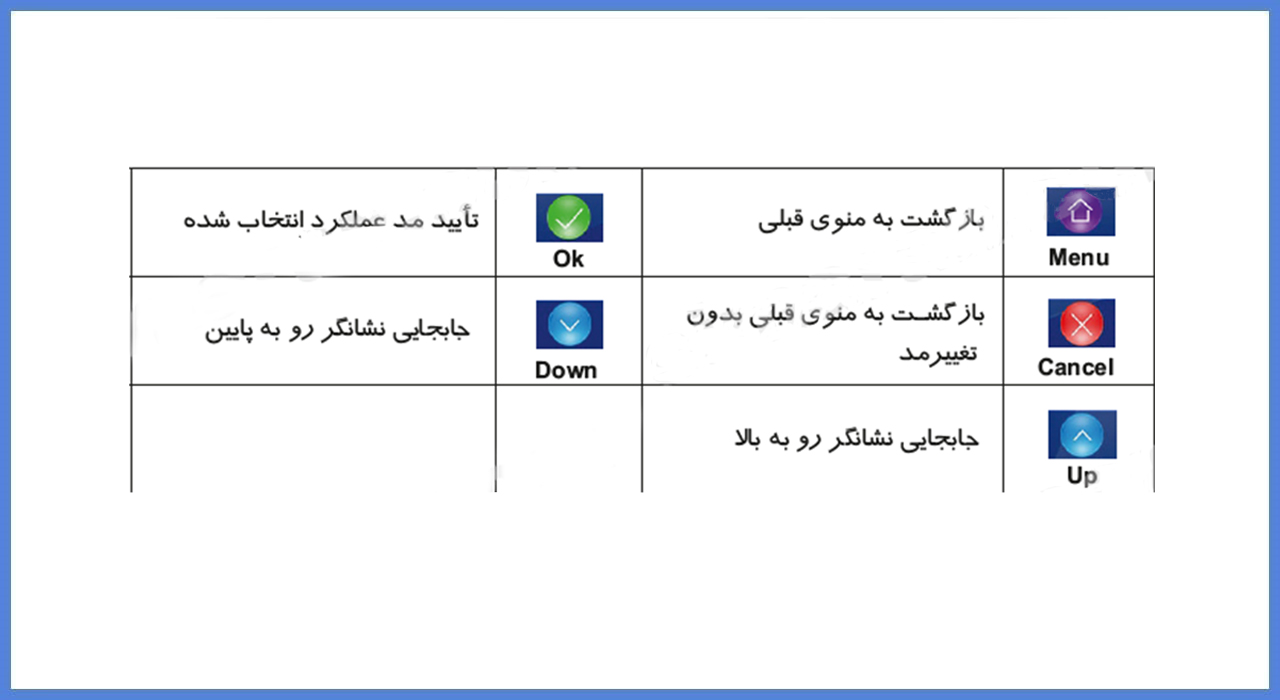 Auto photo: در این مد وقتی مراجعهکننده از طریق پنل با واحد تماس میگیرد، بطور اتوماتیک یک عکس ذخیره میشود.
Auto photo: در این مد وقتی مراجعهکننده از طریق پنل با واحد تماس میگیرد، بطور اتوماتیک یک عکس ذخیره میشود.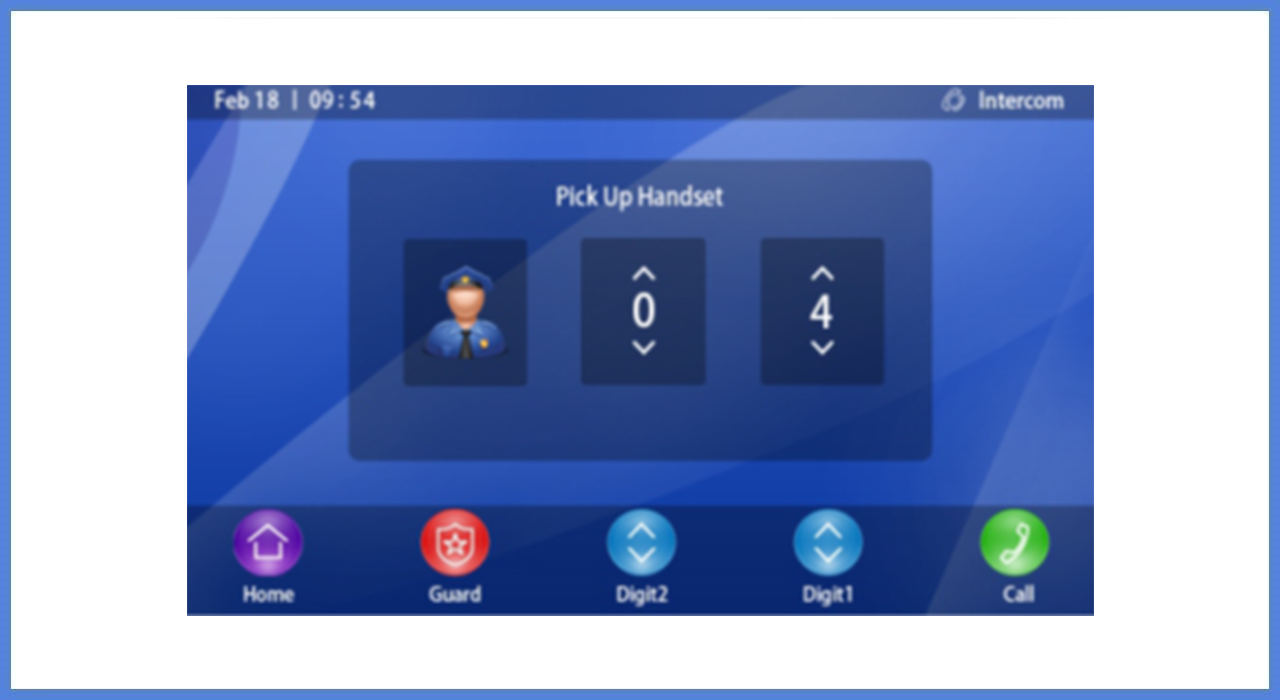
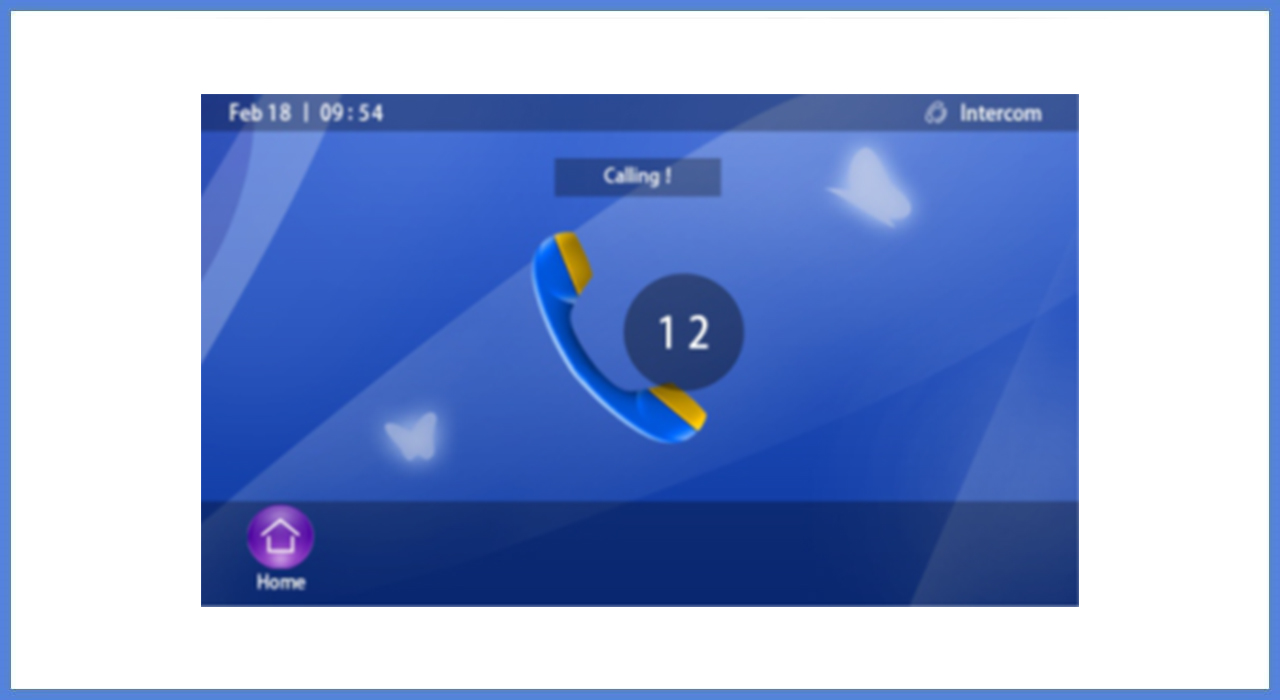 در ادامه برای قطع ارتباط بر روی کلید Hom بزنید یا آن را لمس کنید.
در ادامه برای قطع ارتباط بر روی کلید Hom بزنید یا آن را لمس کنید.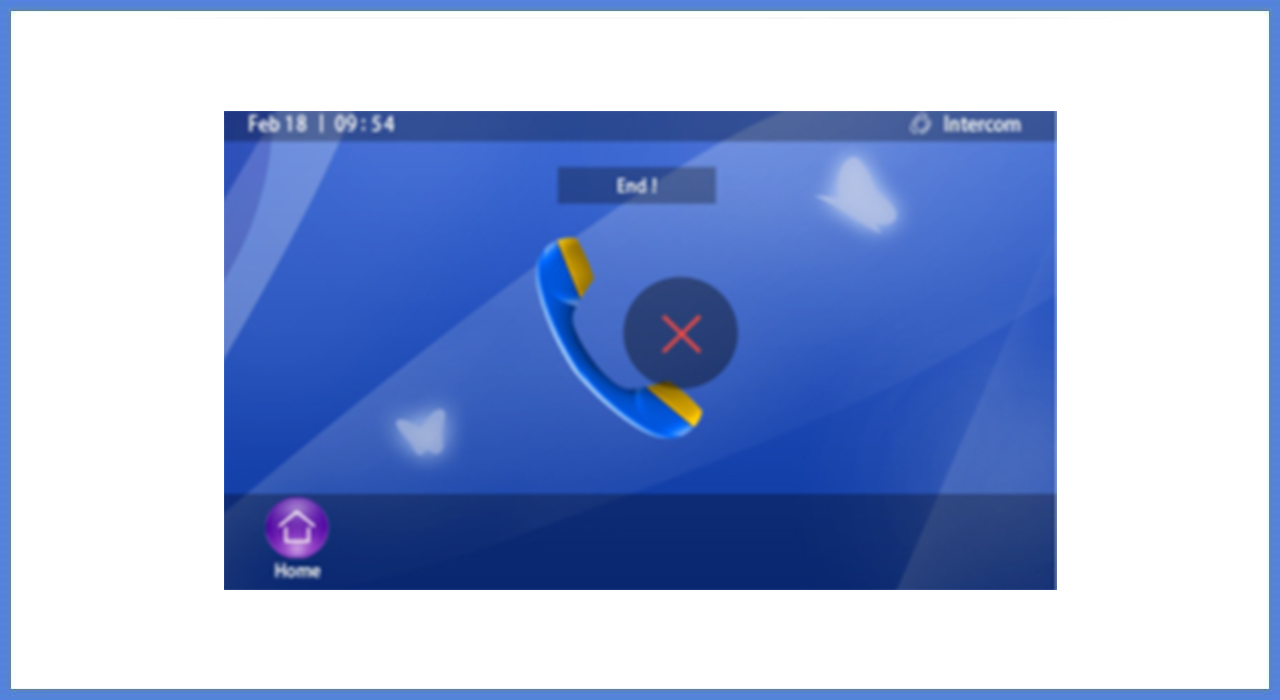 میتوانید معرفی هر کدام از آیکونها به همراه کاربرد آنها را در تصویر پایین ملاحظه بفرمایید.
میتوانید معرفی هر کدام از آیکونها به همراه کاربرد آنها را در تصویر پایین ملاحظه بفرمایید.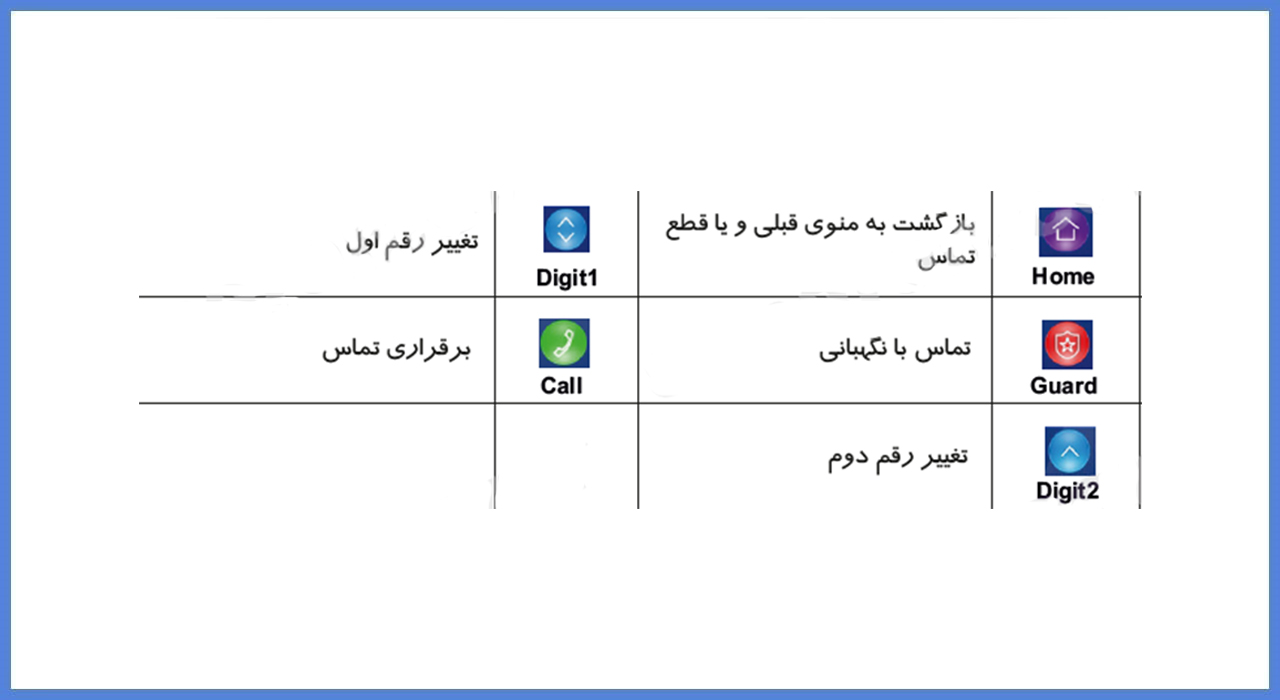
تنظیمات سیستم (Setting)
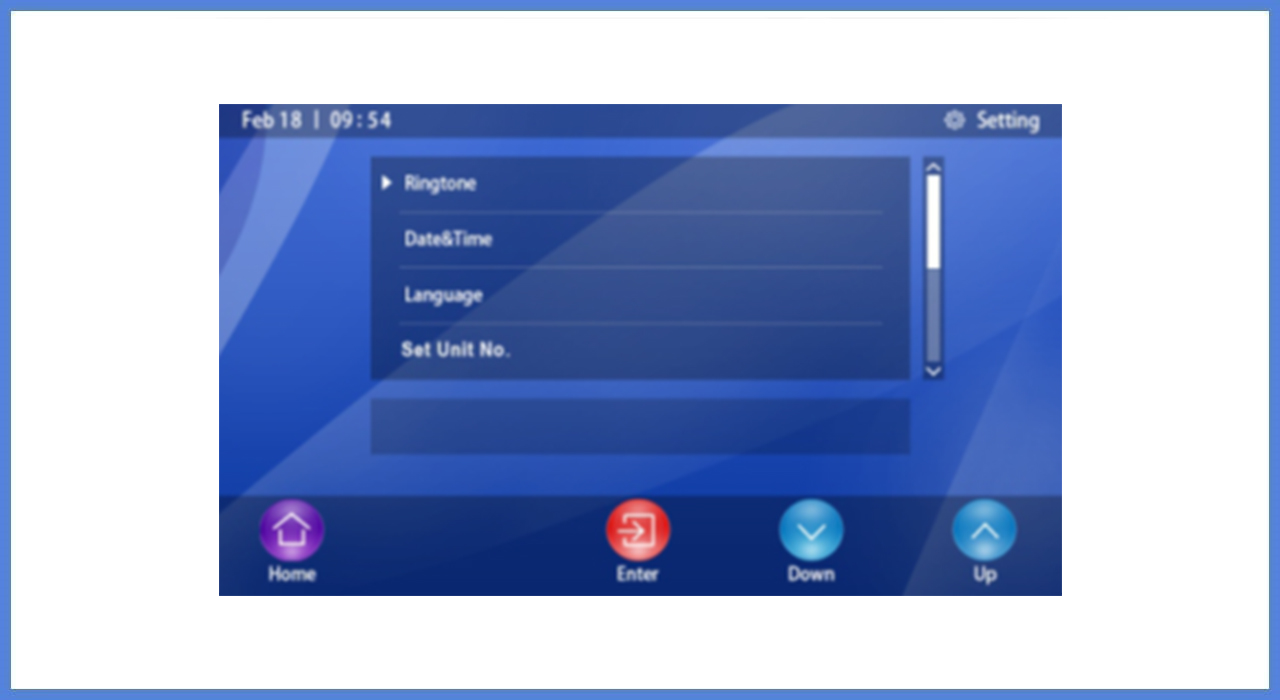
معرفی آیکون بخش تنظیمات
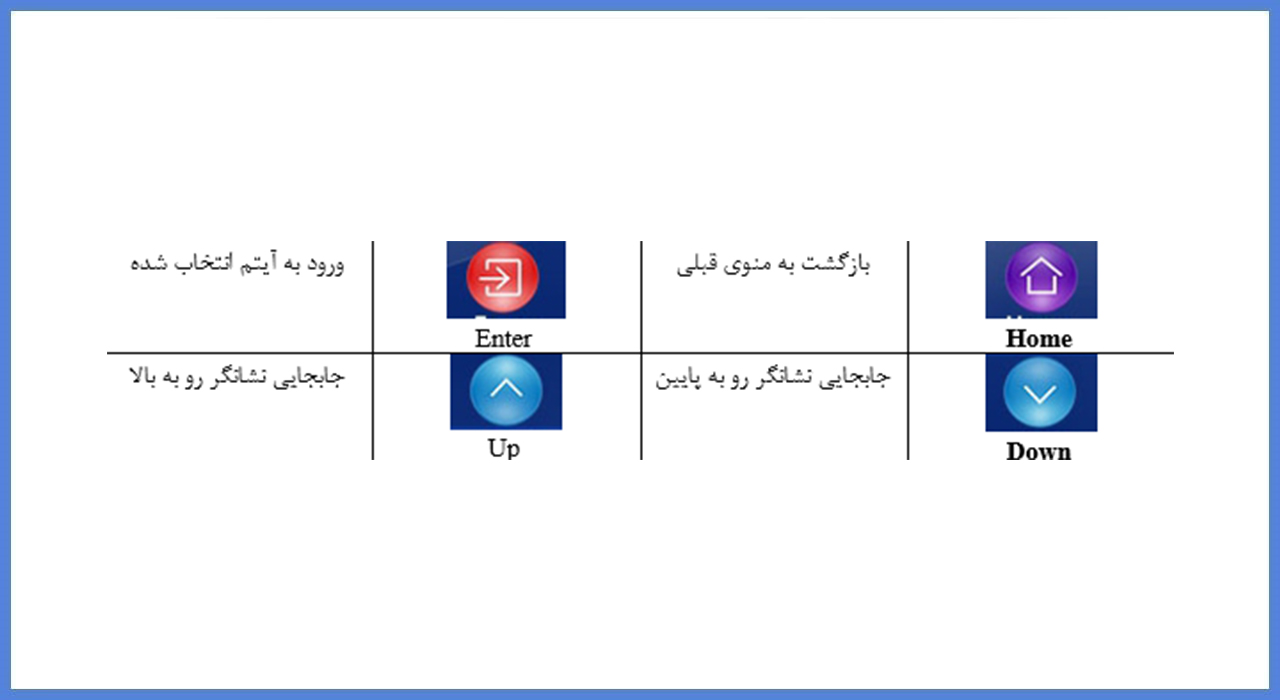
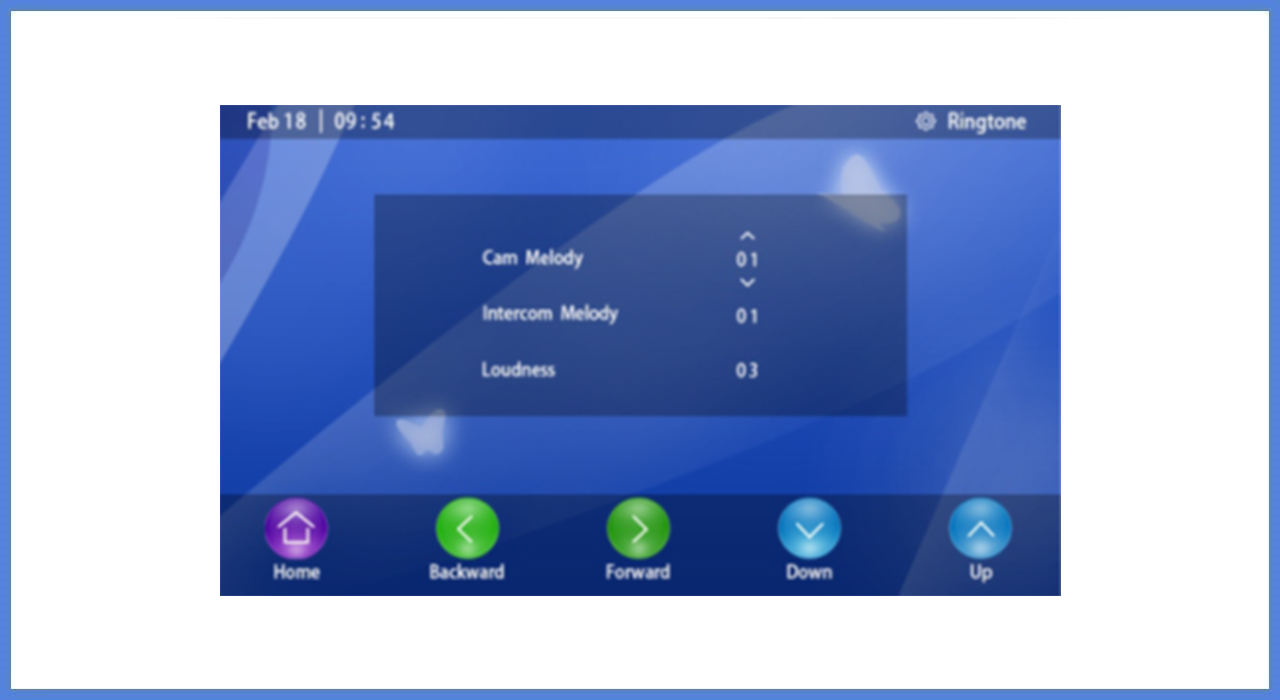
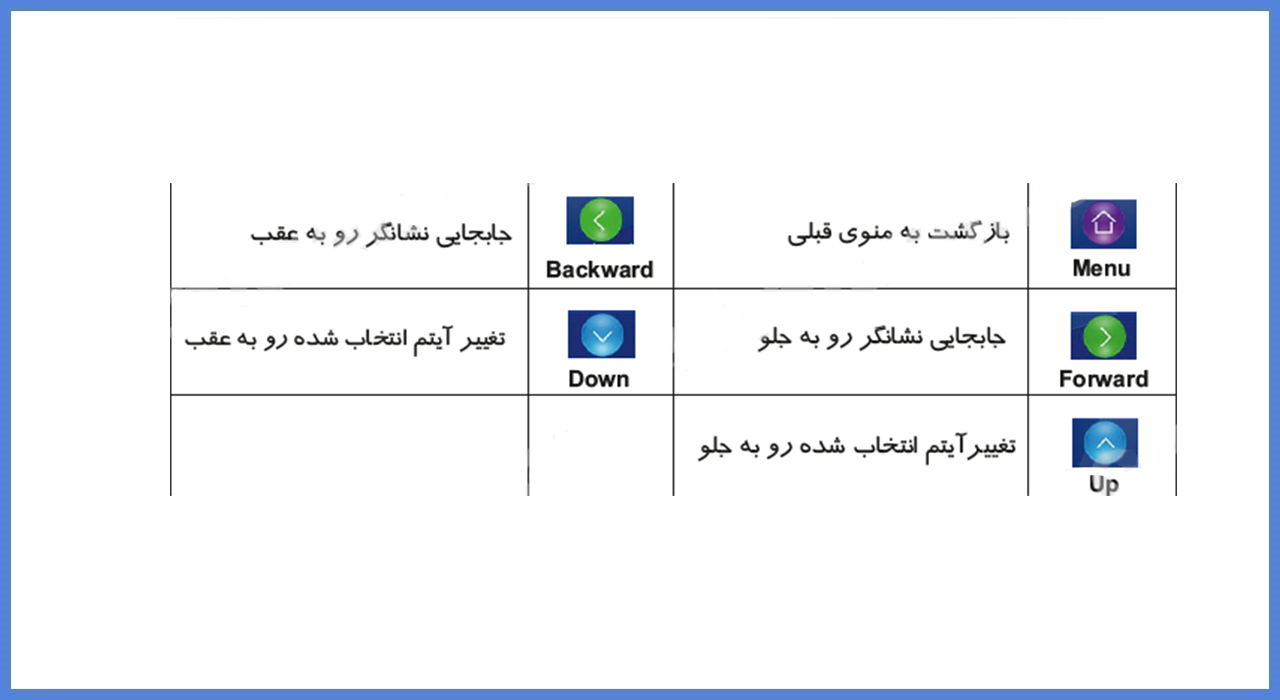 ملودی زنگ پنلها Cam Melody: در این قسمت میتوانید یکی از ۱۶ ملودی را جهت زنگ پنلها انتخاب نمایید.
ملودی زنگ پنلها Cam Melody: در این قسمت میتوانید یکی از ۱۶ ملودی را جهت زنگ پنلها انتخاب نمایید.حجم صدای زنگ Loundness: در این قسمت میتوانید حجم صدای زنگ را از سطح ۱ تا 4 انتخاب کنید.
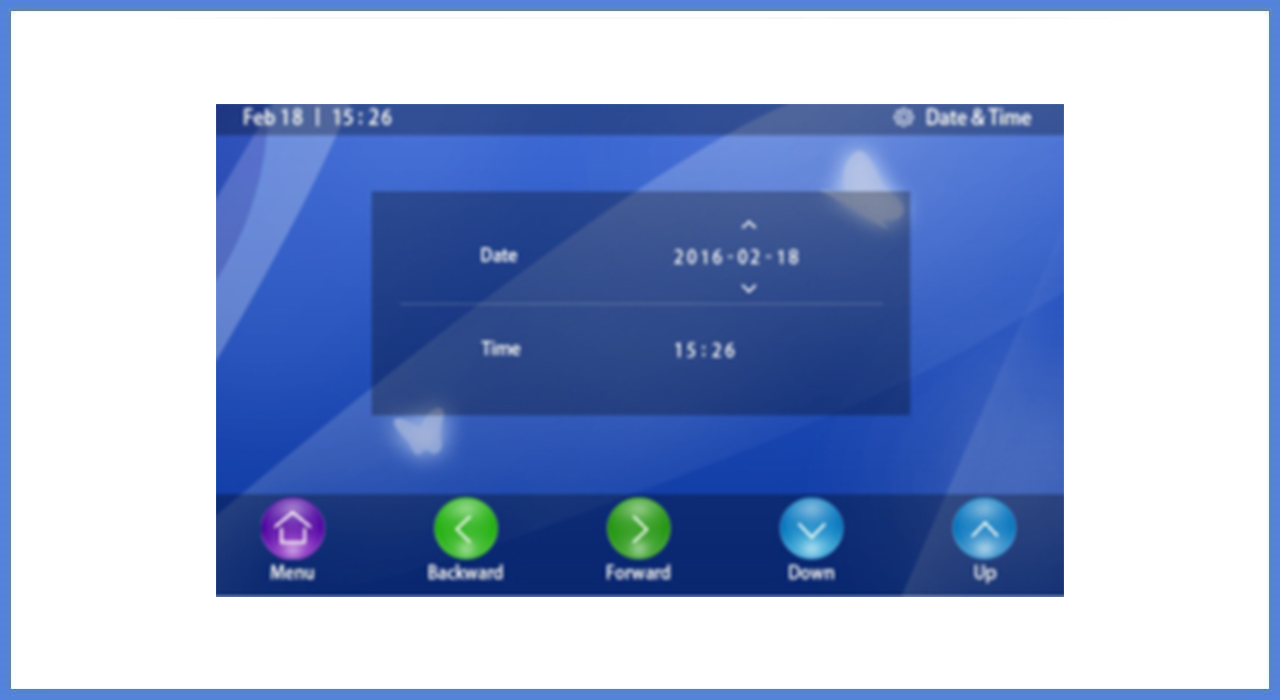 البته آیکونهای موجود در این صفحه، مشابه صفحه Ringtone هستند.
البته آیکونهای موجود در این صفحه، مشابه صفحه Ringtone هستند.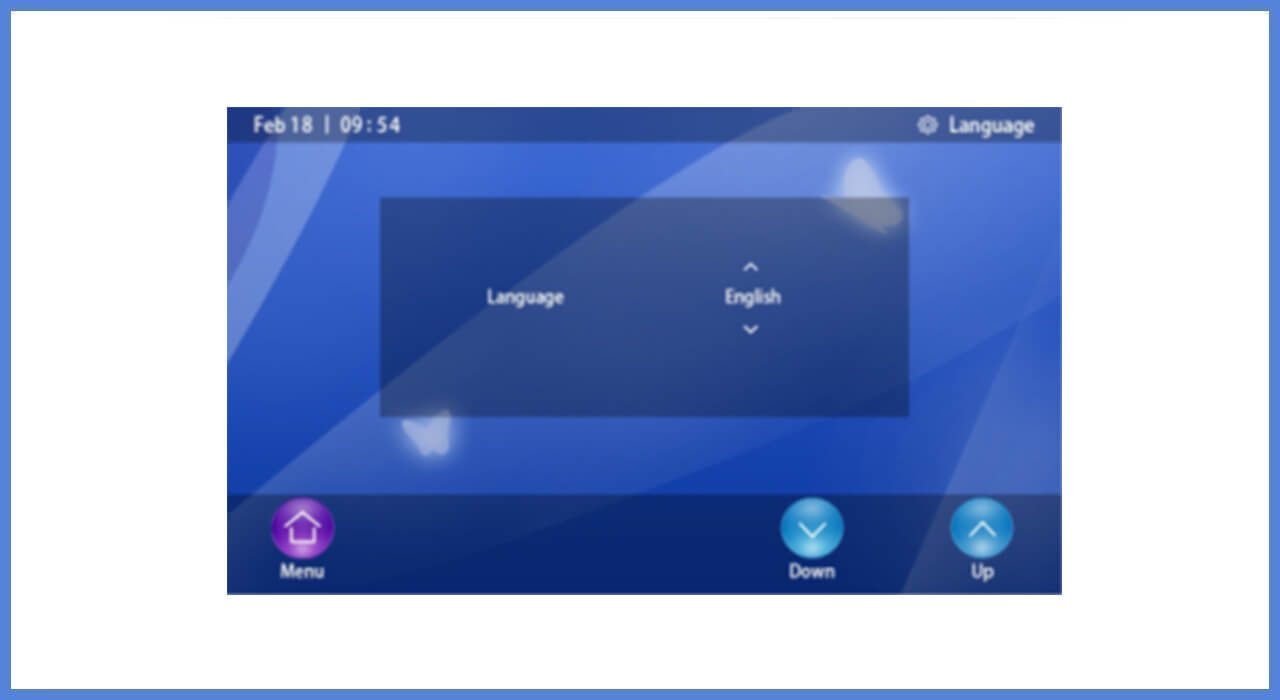
تنظیمات شماره واحد Set Unit No
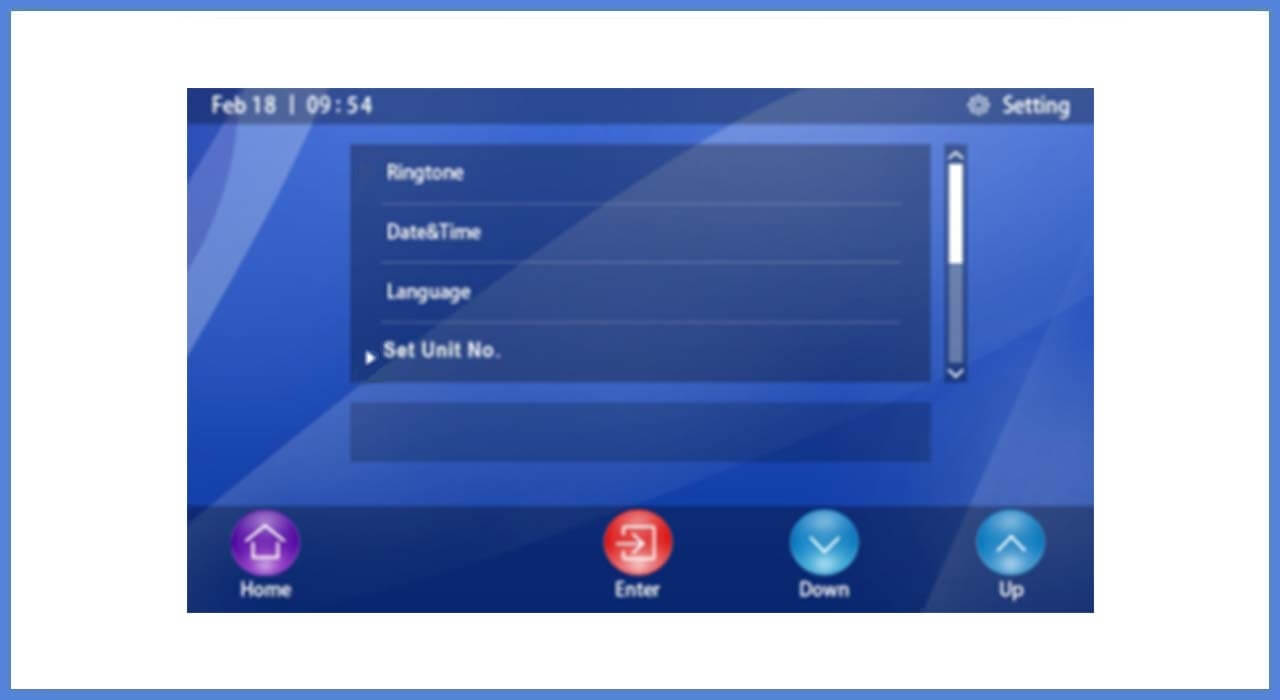 با انتخاب این آیتم و لمس دکمه Set Unit no وارد تنظیمات شماره واحد میشوید. و در این قسمت میتوانید شماره واحد را تغییر دهید. در منو زیر رمز 2200 را وارد نمایید و کلید آیکون Enter را لمس نمایید.
با انتخاب این آیتم و لمس دکمه Set Unit no وارد تنظیمات شماره واحد میشوید. و در این قسمت میتوانید شماره واحد را تغییر دهید. در منو زیر رمز 2200 را وارد نمایید و کلید آیکون Enter را لمس نمایید.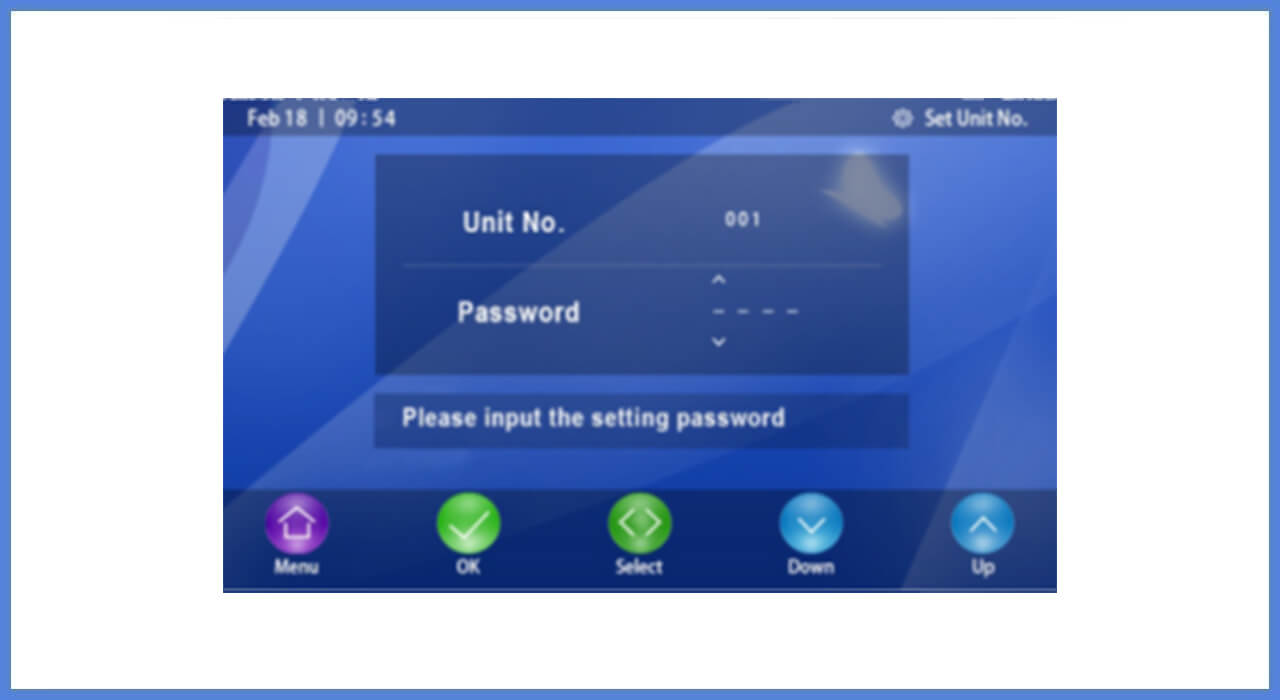
معرفی آیکون های بخش Set Unit No
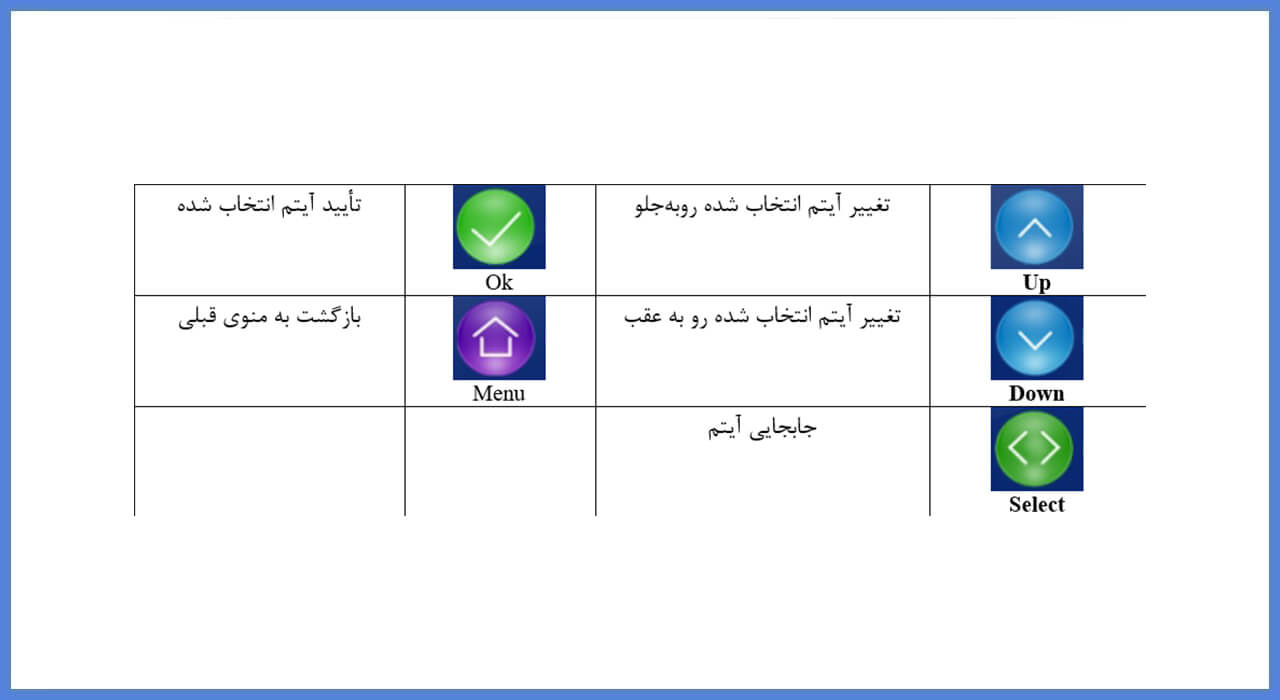
 معرفی کاربرد هر کدام از آیکونها طبق تصویر پایین این بخش به شرح ذیل است:
معرفی کاربرد هر کدام از آیکونها طبق تصویر پایین این بخش به شرح ذیل است:
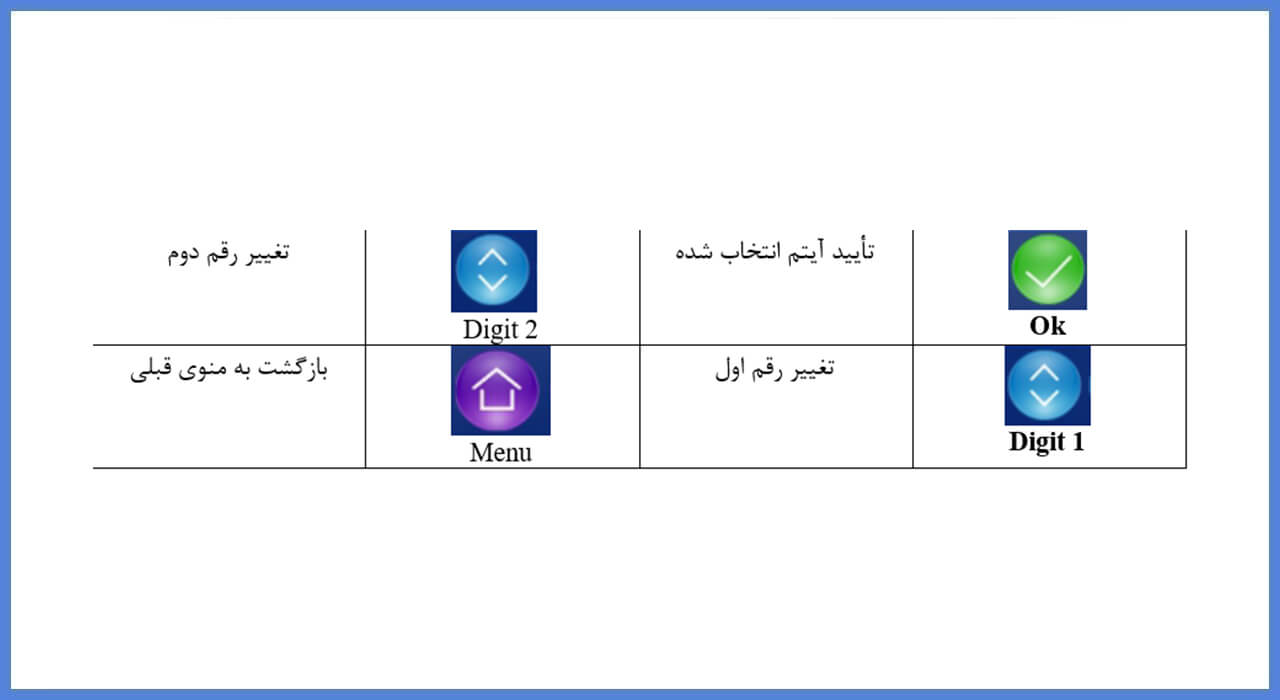 فرمت حافظه داخلی (Format Flash): با انتخاب این آیتم و لمس دکمه مربوط به آیکون Yes، تمامی عکسهای ذخیره شده در حافظه داخلی پاک شده و این حافظه فرمت میشود.
فرمت حافظه داخلی (Format Flash): با انتخاب این آیتم و لمس دکمه مربوط به آیکون Yes، تمامی عکسهای ذخیره شده در حافظه داخلی پاک شده و این حافظه فرمت میشود. 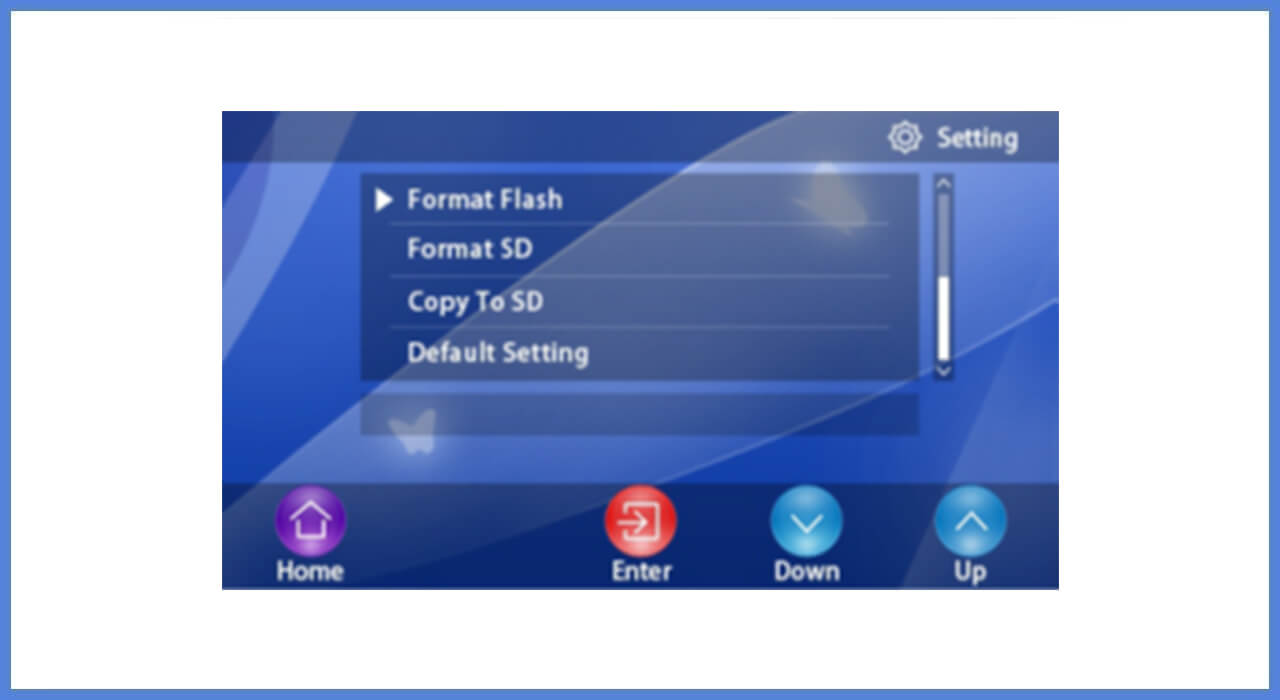
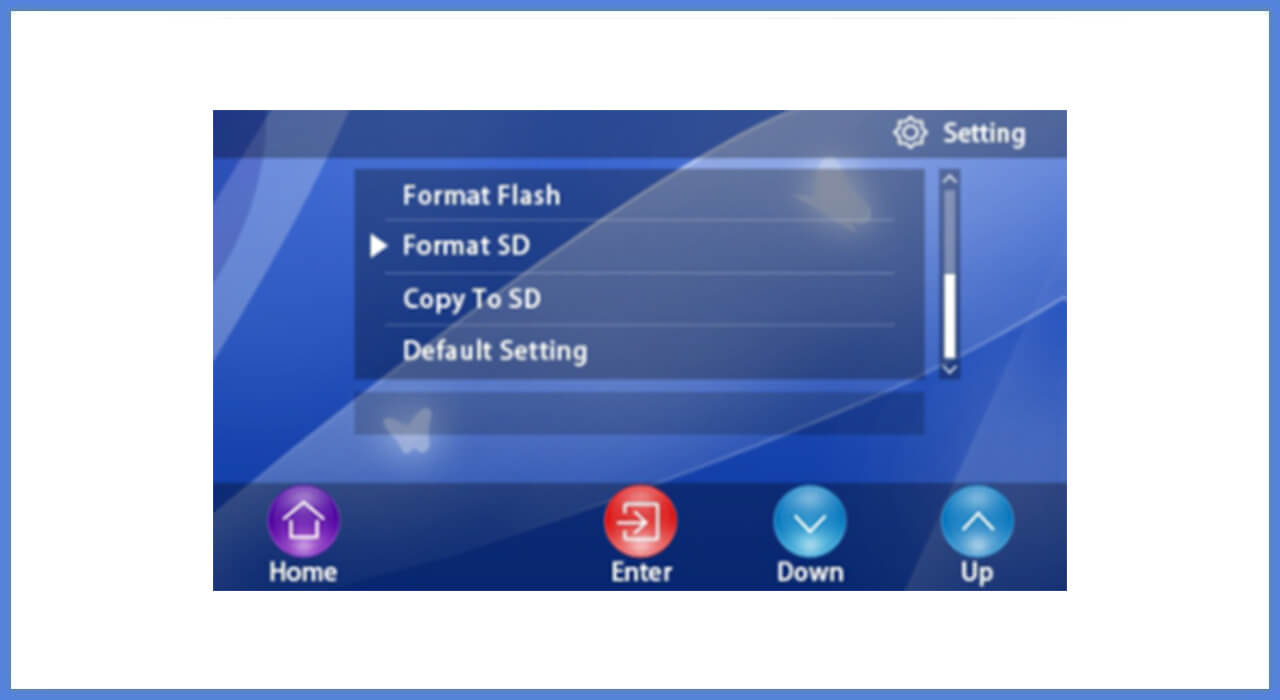

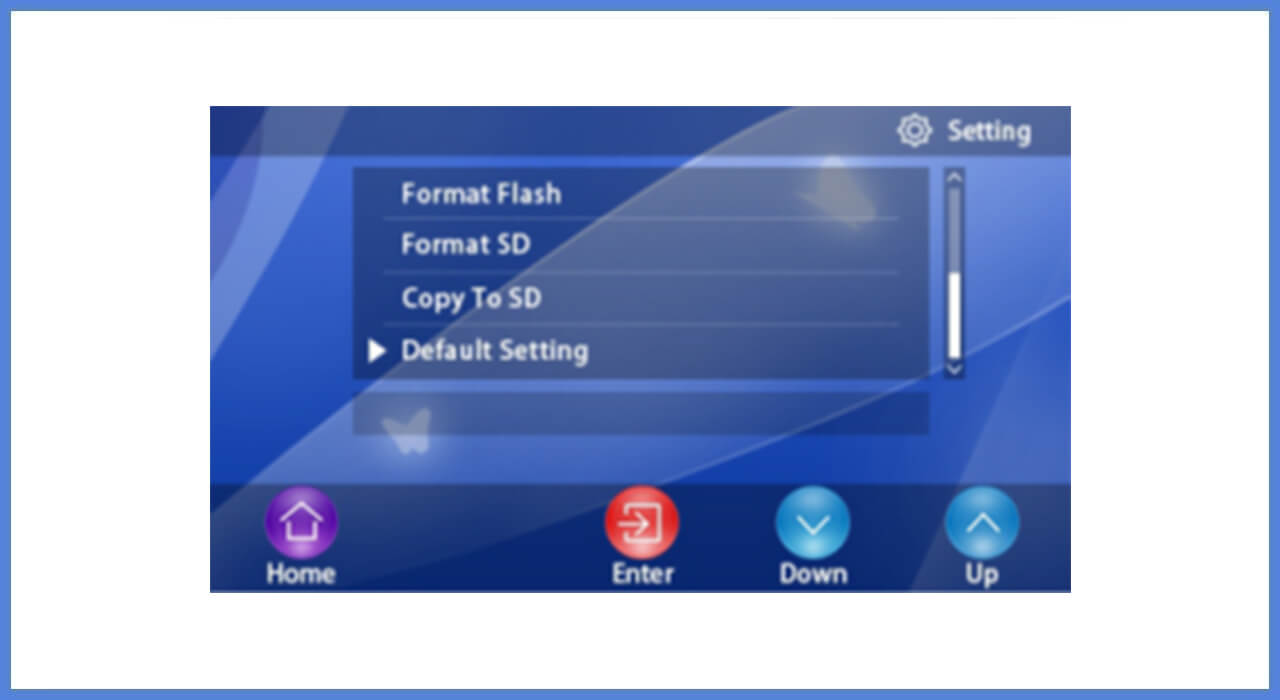
راهنمای رفع اشکالات مانیتور دربازکن تصویری 7 اینچ مدل HS-72TK/M100 کلید لمسی رنگی
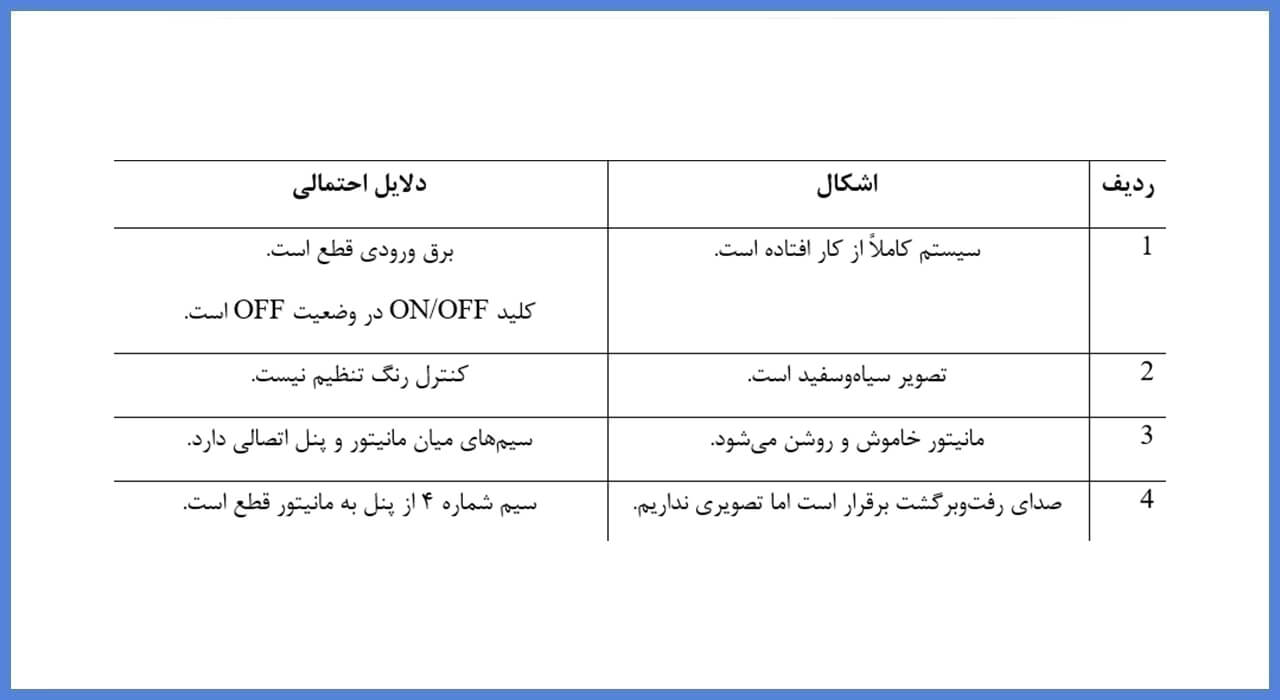
مشخصات فنی صفحه نمایش آیفون 7 اینچ مدل HS-72TK/M100 کلید لمسی رنگی
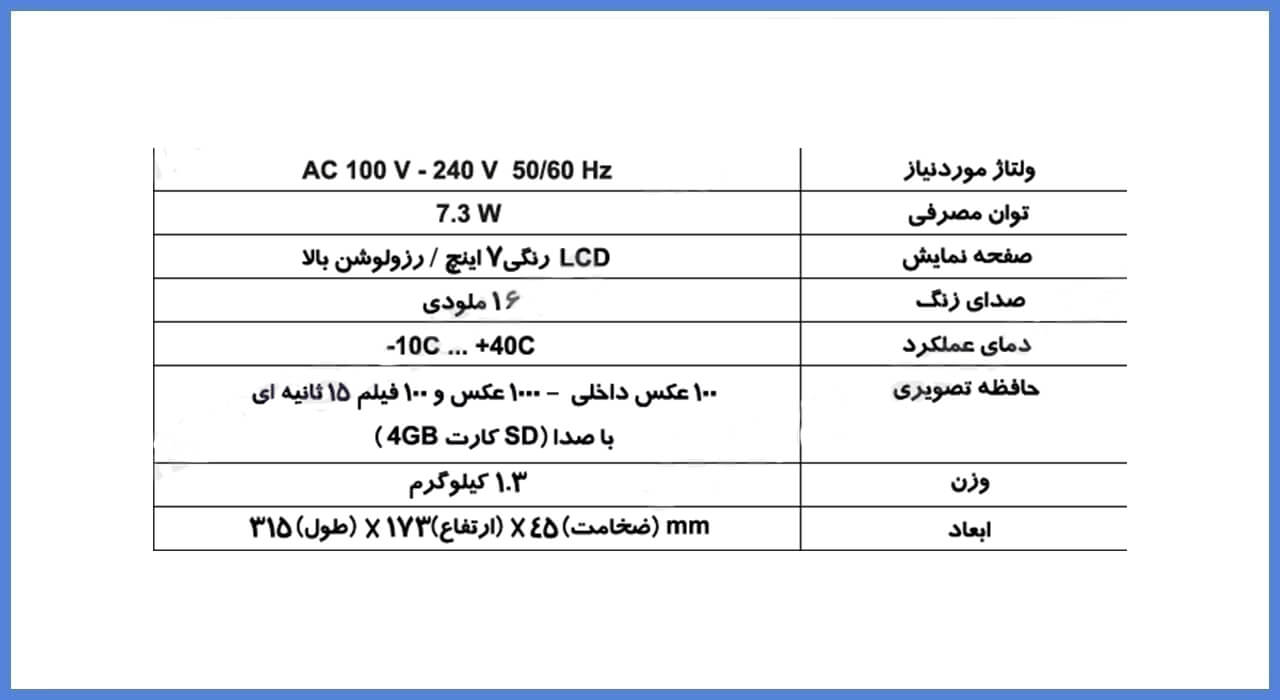
نظرات کاربران
نظرات خود را در مورداین مطلب مطرح نمایید

